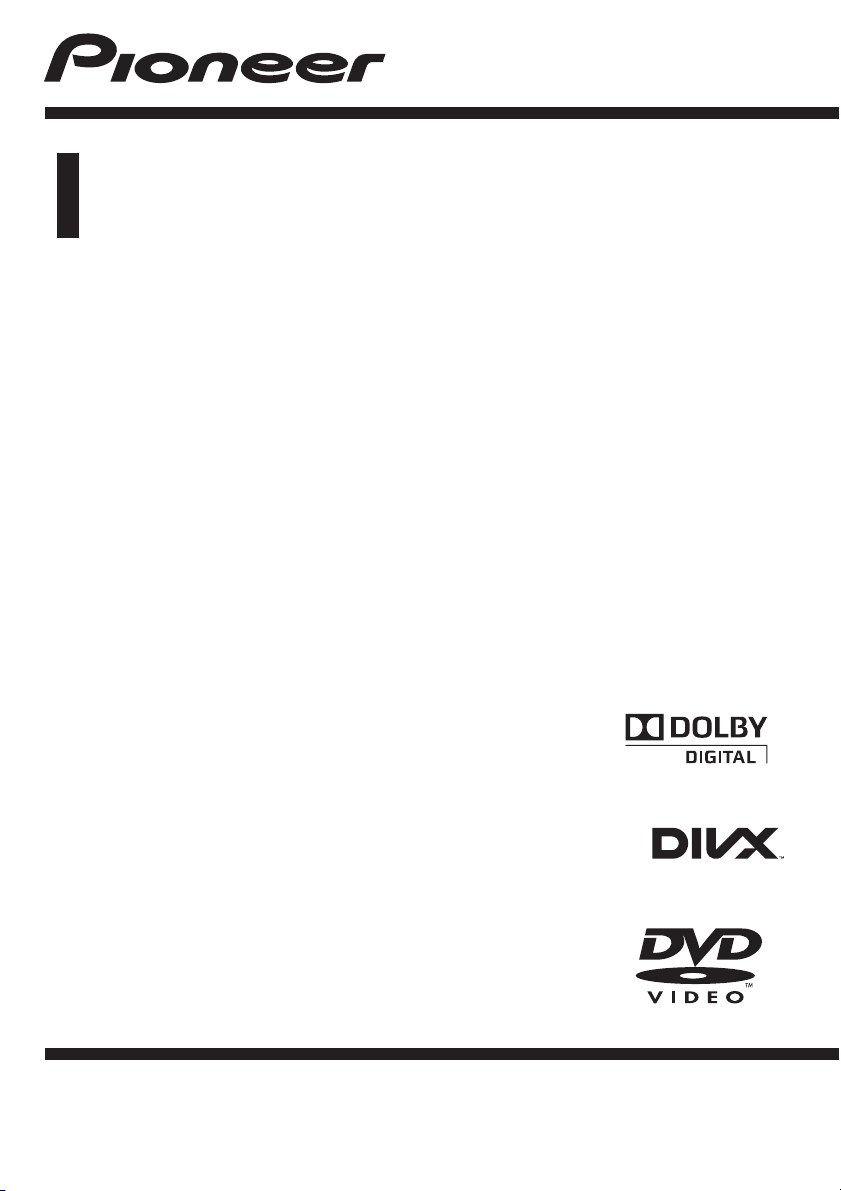
Manual de operação
RECEPTOR DE RDS COM DVD
DVH-340UB
Português
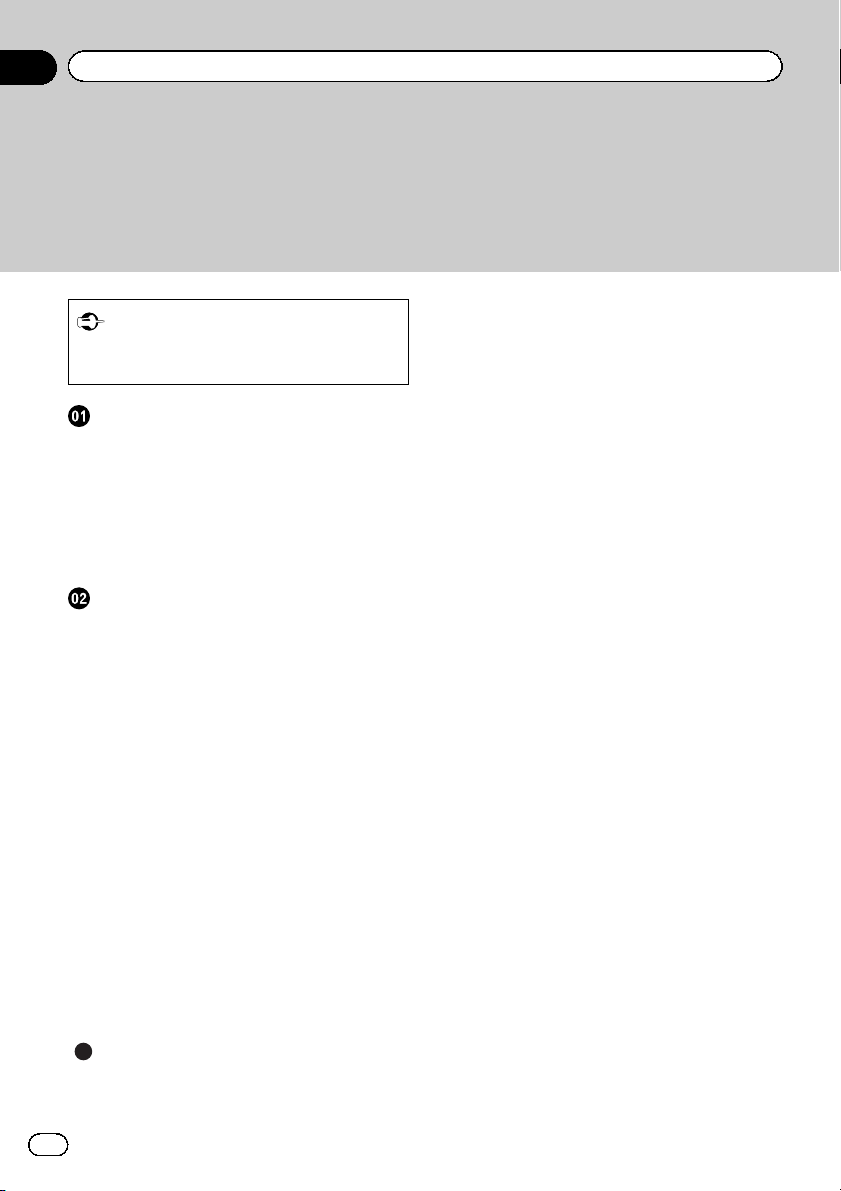
Índice
Obrigado por adquirir este produto PIONEER.
Para assegurar uma utilização adequada, leia atentamente o manual antes de utilizar este produto. É particularmente importante que leia e cumpra as indicações de
AVISO e ATENÇÃO deste manual. Guarde o manual num local seguro e acessível
para consulta futura.
Leia atentamente os seguintes tópicos
! Números de região de discos DVD de vídeo4
! Instruções de manuseamento38
Antes de começar
Para assegurar uma condução segura 3
Informação para os utilizadores sobre a
recolha e tratamento de equipamento em
final de vida, pilhas e baterias usadas. 3
Modo de demonstração 3
Em caso de problemas 4
Informações sobre este equipamento 4
Utilizar este equipamento
Unidade principal 5
Controlo remoto 6
Indicações do ecrã 8
Menu de configuração 8
Operações básicas deste equipamento 9
Utilização e manutenção do controlo
remoto 10
Operações de menu idênticas para
definições de funções/regulações de
áudio/definições iniciais/listas 11
Sintonizador 11
Leitor de DVD incorporado 14
Leitor de áudio portátil USB/dispositivo de
memória USB 22
Regulações de áudio 23
Configurar o leitor de DVD 25
Definições iniciais 29
Utilizar as fontes AUX1 e AUX2 31
Alterar a definição do regulador de
luminosidade 32
Compatibilidade com áudio comprimido,
DivX e MPEG (disco, USB) 40
Sequência de ficheiros de áudio 42
Tabela de caracteres russos 42
Direitos de autor e marcas comerciais 42
Tabela de códigos de idioma para DVD 44
Especificações 46
Informações adicionais
Resolução de problemas 33
Mensagens de erro 35
Instruções de manuseamento 38
2
Pt
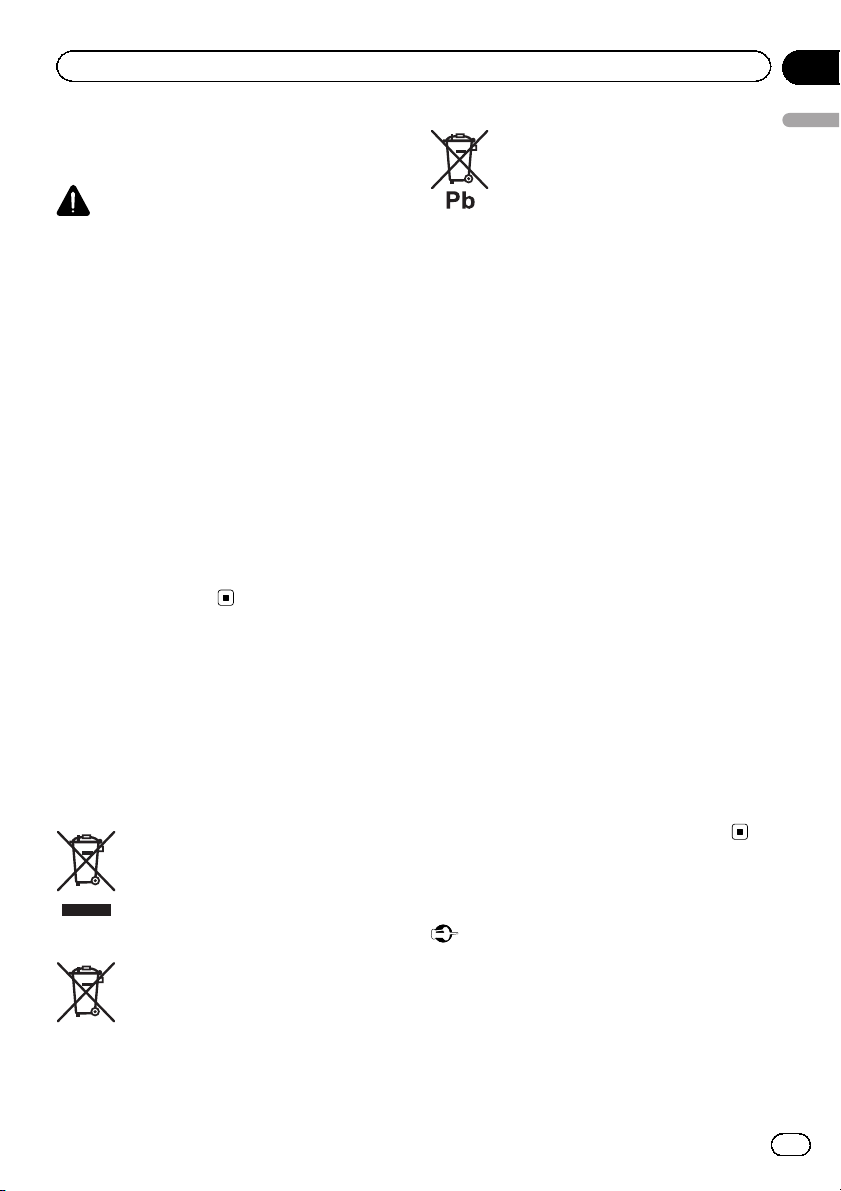
Antes de começar
Secção
01
Para assegurar uma
condução segura
AVISO
! Para evitar o risco de acidente e a possível vio-
lação das leis em vigor, nunca deve ser visualizado vídeo dos bancos da frente enquanto o
veículo estiver a ser conduzido. De igual
modo, os ecrãs traseiros não devem ser colocados num local onde possam distrair o condutor.
! Em alguns países ou estados, a visualização
de imagens dentro de um veículo, mesmo por
outras pessoas que não o condutor, pode ser
ilegal. Deve cumprir tais leis, nos locais em
que elas sejam aplicáveis, e não deve utilizar
as funções de DVD deste equipamento.
! NUNCA instale o ecrã num local que permita
ao condutor ver imagens durante a condução.
Quando estacionar o automóvel num local seguro e o travar com o travão de mão, a imagem aparece no ecrã.
Informação para os
utilizadores sobre a recolha e
tratamento de equipamento
em final de vida, pilhas e
baterias usadas.
(Símbolo para equipamentos)
Antes de começar
Estes símbolos nos produtos, nas embalagens, e/ou nos documentos que os acompanham, indicam que produtos eléctricos
e electrónicos previamente utilizados não
devem ser misturados com lixo comum.
Para o tratamento, recuperação e reciclagem apropriados de produtos e pilhas usadas, por favor coloque-os nos respectivos
pontos de recolha, em concordância com a
legislação em vigor.
Ao colocar estes produtos e pilhas nos locais
correctos, estará a preservar os recursos naturais e a prevenir potenciais efeitos nocivos
para a saúde e para o ambiente que poderiam
surgir em caso de tratamento indevido dos
desperdícios.
Para mais informação acerca da recolha e reciclagem de produtos velhos, pilhas e baterias, por favor contacte a sua Câmara
Municipal, o seu Serviço de Recolha de Lixos
ou o ponto de venda onde adquiriu os produtos.
Estes símbolos são válidos apenas na
União Europeia.
Para países não pertencentes à União
Europeia:
Se desejar eliminar este produto, informe-se
sobre o método de eliminação correcto junto
das autoridades locais ou do revendedor.
(Símbolos para pilhas e baterias)
Modo de demonstração
Importante
! Se não ligar o fio vermelho (ACC) deste equi-
pamento a um terminal sincronizado com as
operações de ligar/desligar da chave de ignição, pode descarregar a bateria.
! Lembre-se que se desligar o motor do automó-
vel sem desactivar a demonstração de funções, pode descarregar a bateria.
Pt
3
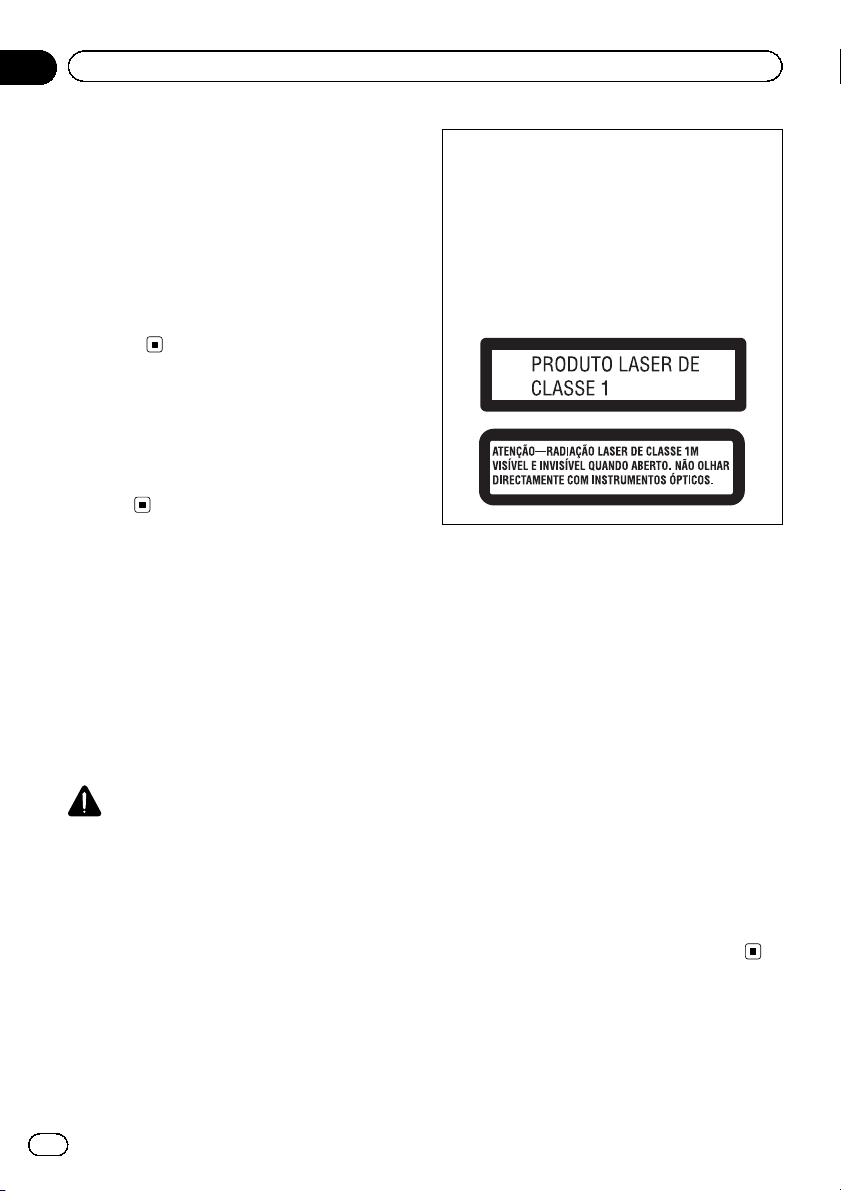
Secção
01
Antes de começar
A demonstração começa automaticamente se
não utilizar o equipamento durante cerca de
30 segundos desde a última operação ou se
colocar a chave de ignição na posição ACC ou
ON com o equipamento desligado. Para cancelar o modo de demonstração, é necessário
aceder às definições iniciais. Seleccione
DEMO (definição do ecrã de demonstração) e
desactive o ecrã de demonstração. Para mais
informações, consulte Definições iniciais na
página 29.
Em caso de problemas
Se o produto tiver problemas de funcionamento, contacte o distribuidor ou o centro de Assistência Técnica PIONEER autorizado mais
próximo.
Informações sobre este
equipamento
As frequências do sintonizador deste equipamento correspondem às atribuídas à Europa,
Ásia, Médio Oriente, África e Oceânia. A utilização noutras regiões pode originar uma recepção deficiente. A função RDS (sistema de
dados de rádio) funciona apenas em áreas
com estações FM que transmitam sinais RDS.
ATENÇÃO
! Não deixe cair líquidos no equipamento. Pode
provocar um choque eléctrico. Além disso, se
o equipamento se molhar, pode ficar avariado,
deitar fumo ou sobreaquecer.
! Mantenha sempre o volume suficientemente
baixo para poder ouvir os sons do exterior.
! Evite a exposição à humidade.
! O CarStereo-Pass Pioneer destina-se a ser
usado apenas na Alemanha.
! Se a bateria for desligada ou se descarregar,
os dados memorizados são apagados.
ATENÇÃO
Este produto é um produto laser de classe 1
classificado de acordo com a norma de Segurança de produtos laser, IEC 60825-1:2007, e
contém um módulo laser de classe 1M. Para
garantir uma segurança contínua, não retire
nenhuma tampa nem tente aceder ao interior
do produto. As reparações devem ser efectuadas por técnicos qualificados.
Números de região de discos
DVD de vídeo
Só é possível reproduzir neste leitor discos
DVD de vídeo que tenham números de região
compatíveis. Pode encontrar o número de região do leitor na base do equipamento e neste
manual (consulte Especificações na página
46).
Informações sobre este manual
! As operações de definição de uma função
ficam concluídas, mesmo que o menu seja
cancelado antes de as operações serem
confirmadas.
! Nas instruções seguintes, os dispositivos
de memória USB e os leitores de áudio
USB são referidos colectivamente como
“dispositivo de armazenamento USB”.
4
Pt
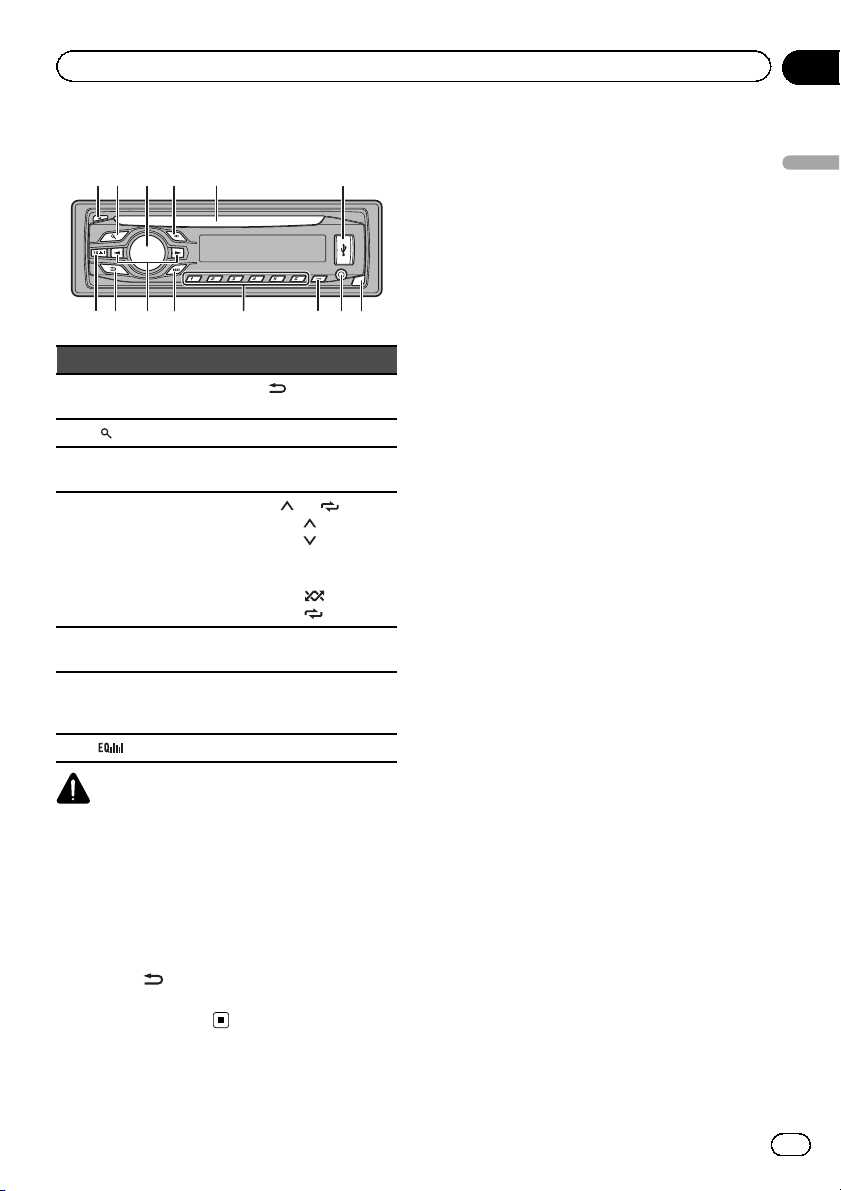
b c d ea87
9
Utilizar este equipamento
Unidade principal
Secção
02
12 3 4 5 6
Peça Peça
1 h (ejectar) 8
2
(lista) 9 c/d
MULTI-CONTROL
3
(M.C.)
4 SRC/OFF b
Ranhura de intro-
5
dução do disco
6 Porta USB d
7
(EQ) e Botão Retirar
ecrã)
a BAND
1/
! 1/
! 2/
! 3/S.Rtrv
! 4/PAUSE
! 5/
! 6/
c PTY
Entrada AUX (entrada estéreo de
3,5 mm)
Utilizar este equipamento
(retroceder/
a 6/
ATENÇÃO
Utilize um cabo USB Pioneer opcional (CD-U50E)
para ligar o leitor de áudio USB/dispositivo de
memória USB, pois qualquer dispositivo ligado
directamente ao equipamento ficará saliente e
pode ser perigoso.
Não utilize produtos não autorizados.
Nota
A função de
ção da ligação do ecrã (consulte V.OUT (ligação
do ecrã) na página 31).
é diferente dependendo da defini-
5
Pt
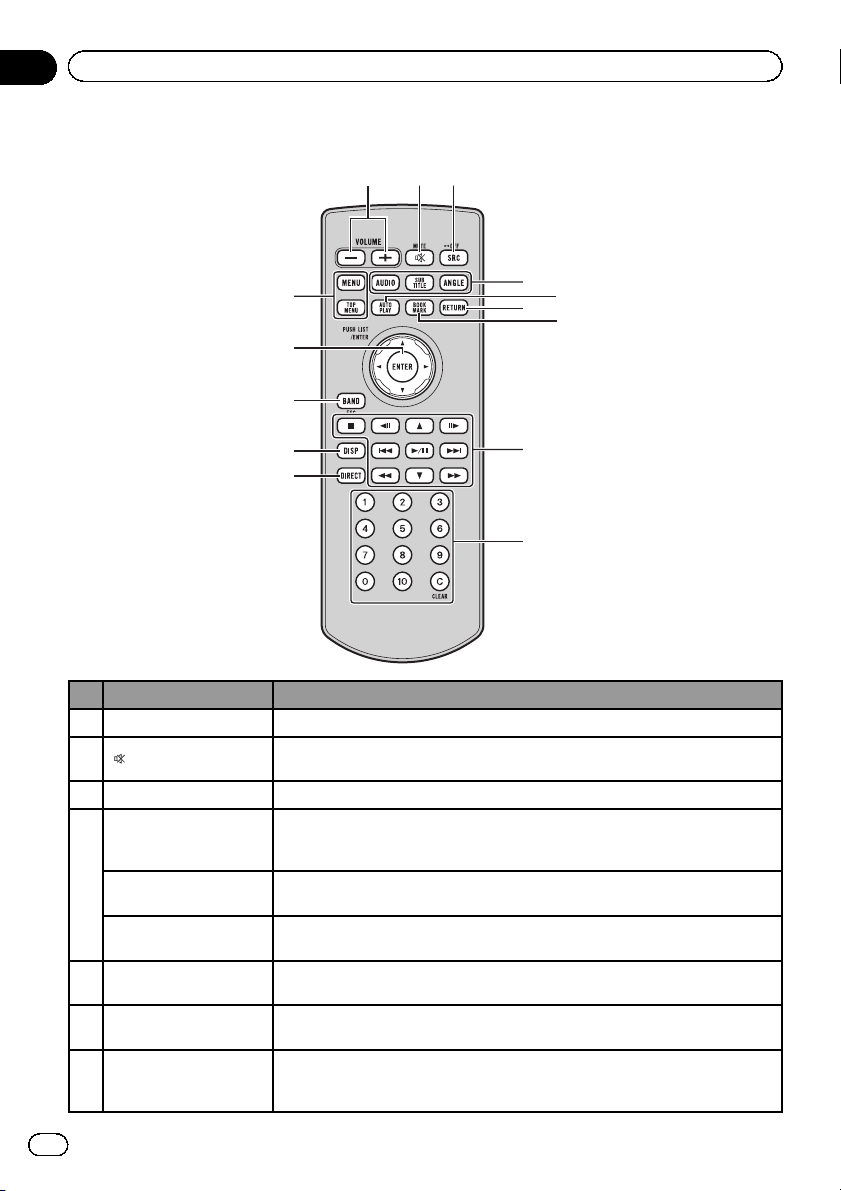
Secção
02
Utilizar este equipamento
Controlo remoto
e
d
c
123
4
6
5
7
b
8
a
9
Nomes dos botões Operação
1 VOLUME Prima este botão para aumentar ou diminuir o volume.
/MUTE
2
3 SRC/OFF As funções são as mesmas do que as do botão SRC/OFF, na unidade principal.
AUDIO
4
SUBTITLE
ANGLE
5 AUTO PLAY
6 RETURN
7 BOOKMARK
Prima este botão para silenciar o som. Prima novamente para voltar a ouvir o
som.
(Apenas numa fonte de DVD)
Prima para mudar o idioma do áudio/sistema de áudio durante a reprodução de
um DVD/DivX.
(Apenas numa fonte de DVD)
Prima para mudar o idioma das legendas durante a reprodução de um DVD/DivX.
(Apenas numa fonte de DVD)
Prima para mudar o ângulo de visualização durante a reprodução de um DVD.
(Apenas numa fonte de DVD)
Prima para activar ou desactivar a função de reprodução automática do DVD.
(Apenas numa fonte de DVD)
Prima para ver o menu PBC (controlo de reprodução) durante a reprodução PBC.
(Apenas numa fonte de DVD)
Prima para activar ou desactivar a função de marcador. Para mais informações,
consulte Retomar a reprodução (Marcador) na página 18.
6
Pt
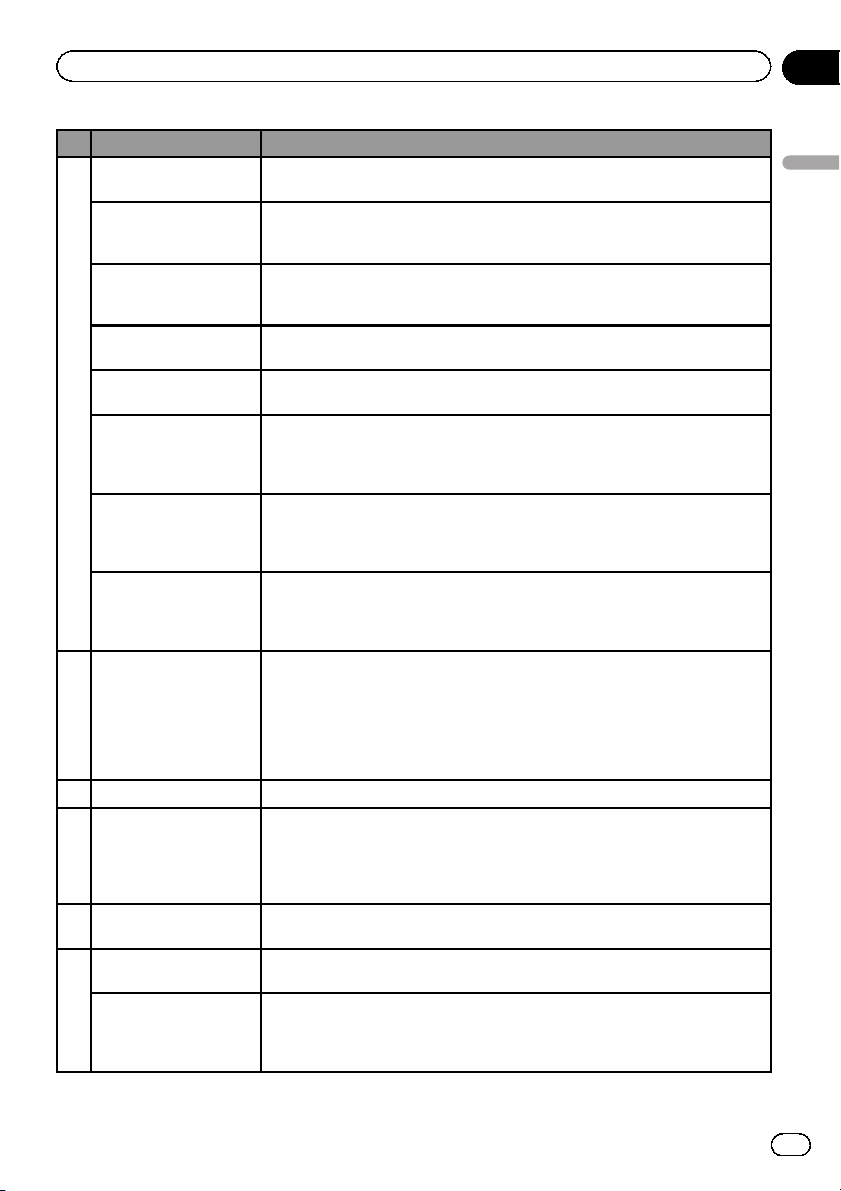
Utilizar este equipamento
Nomes dos botões Operação
PLAY/PAUSE (f)
REVERSE (m)
FORWARD (n)
PREVIOUS (o)
NEXT (p)
8
STEP (r/q)
STOP (g)
UP/DOWN (a/b)
90a 10, CLEAR
10 DIRECT Prima este botão para seleccionar as faixas (capítulos) directamente.
11 DISP
12 BAND/ESC
Mova o comando de polegar
13
Faça clique no comando
de polegar
(Apenas numa fonte de DVD)
Prima para alternar sequencialmente entre a reprodução e a pausa.
(Apenas numa fonte de DVD)
Prima para efectuar o retrocesso rápido.
Prima para mudar a velocidade do retrocesso rápido.
(Apenas numa fonte de DVD)
Prima para efectuar o avanço rápido.
Prima para mudar a velocidade do avanço rápido.
(Apenas numa fonte de DVD)
Prima para voltar à faixa (capítulo) anterior.
(Apenas numa fonte de DVD)
Prima para ir para a faixa (capítulo) seguinte.
(Apenas numa fonte de DVD)
Prima para avançar imagem a imagem durante a reprodução de um DVD/CD de
vídeo/DivX. Mantenha premido durante um segundo para activar a reprodução
lenta.
(Apenas numa fonte de DVD)
Prima para parar a reprodução.
Prima para parar completamente a reprodução quando esta tiver sido interrompida (retomar desativado).
Prima para chamar estações pré-programadas.
Prima para seleccionar a pasta ou o álbum seguinte/anterior.
Prima para seleccionar o título seguinte/anterior durante a reprodução de um
DVD de vídeo.
Quando premir DIRECT, prima 0 a 10 para introduzir números. Prima CLEAR para
limpar os números introduzidos. Prima 1 a 6 para seleccionar a estação pré-pro-
gramada pretendida para o sintonizador.
(Apenas numa fonte de DVD)
Prima o botão para seleccionar o número do título pretendido num DVD.
Prima para seleccionar um item do menu num CD de vídeo equipado com a função PBC (controlo da reprodução).
Prima para activar ou desactivar a visualização de informações quando aparece o
vídeo.
Dependendo da fonte selecc ionada, premindo este botão pode mudar as indicações do ecrã.
Mantenha premido para activar ou desactivar o regulador de luminosidade.
As funções são as mesmas do que as do botão BAND, na unidade principal.
Prima para alternar entre os tipos de ficheiros de media.
(Apenas numa fonte de DVD)
Utilize para seleccionar um menu no menu do DVD.
Faça clique para ver a lista de títulos dos discos/faixas, a lista de pastas ou a lista
de ficheiros em função da fonte seleccionada.
(Apenas numa fonte de DVD)
Faça clique em ENTER para seleccionar um menu do menu do DVD.
Secção
02
Utilizar este equipamento
7
Pt
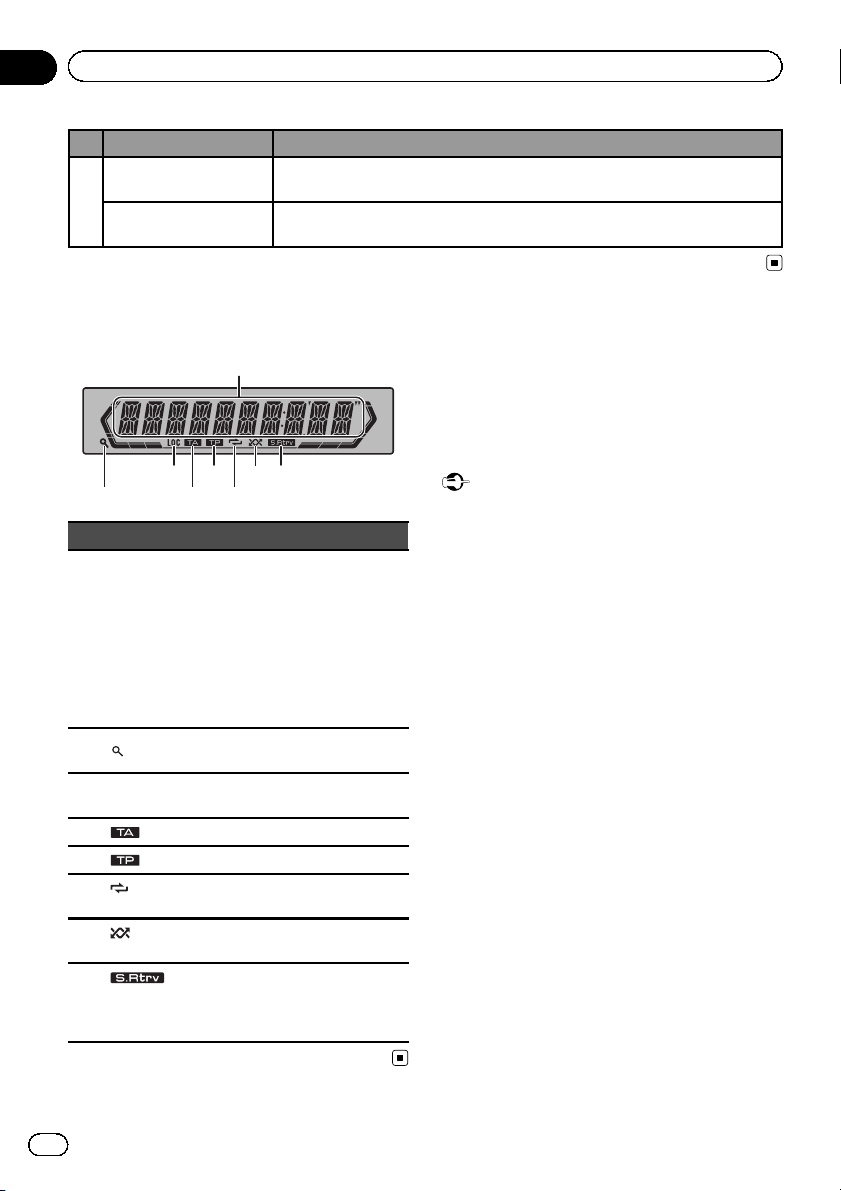
Secção
02
Utilizar este equipamento
Nomes dos botões Operação
MENU
14
TOP MENU
(Apenas numa fonte de DVD)
Prima para ver o menu do DVD durante a respectiva reprodução.
(Apenas numa fonte de DVD)
Prima para voltar ao menu principal durante a repr odução de um DVD.
Indicações do ecrã
1
873 5
2 4 6
Indicador Estado
! Sintonizador: banda e fre-
quência
Área de vi-
1
sualização
principal
2
3 LOC
4
5
6
tir)
7
ria)
(lista)
(repe-
(aleató-
! RDS: nome do ser viço de pro-
grama, informação PTY e outras informações de texto
! Leitor de DVD e USB incorpo-
rado: tempo de reprodução
decorrido e informação de
texto
Está a ser utilizada a função de
lista.
A sintonização por busc a local
está activada.
(TA) A função TA está activada.
(TP) Está sintonizada uma estação TP.
A função de repetição da faixa ou
da pasta está activada.
A reprodução aleatória está activada.
Menu de configuração
Se colocar a chave de ignição na posição ON
após a instalação, aparece no visor o menu de
configuração.
Pode configurar as opções de menu a seguir.
Importante
As novas definições serão ativadas apenas depois de concluir as alterações no menu de configuração.
1 Após a instalação do equipamento, coloque a chave de ignição na posição ON.
Aparece SET UP.
2 Rode M.C. para mudar para YES.
# Se não utilizar nenhuma função durante
30 segundos, o menu de configuração não aparece.
# Se preferir não fazer a configuração nesse
momento, rode M.C. para mudar para NO.
Se seleccionar NO, não pode configurar no menu
de configuração.
3 Prima M.C. para seleccionar.
4 Execute as operações seguintes para
definir o menu.
Para avançar para a próxima opção de menu,
tem de confirmar a sua selecção.
(recupera-
8
dor de
som)
8
Pt
A função de recuperador de som
está activada.
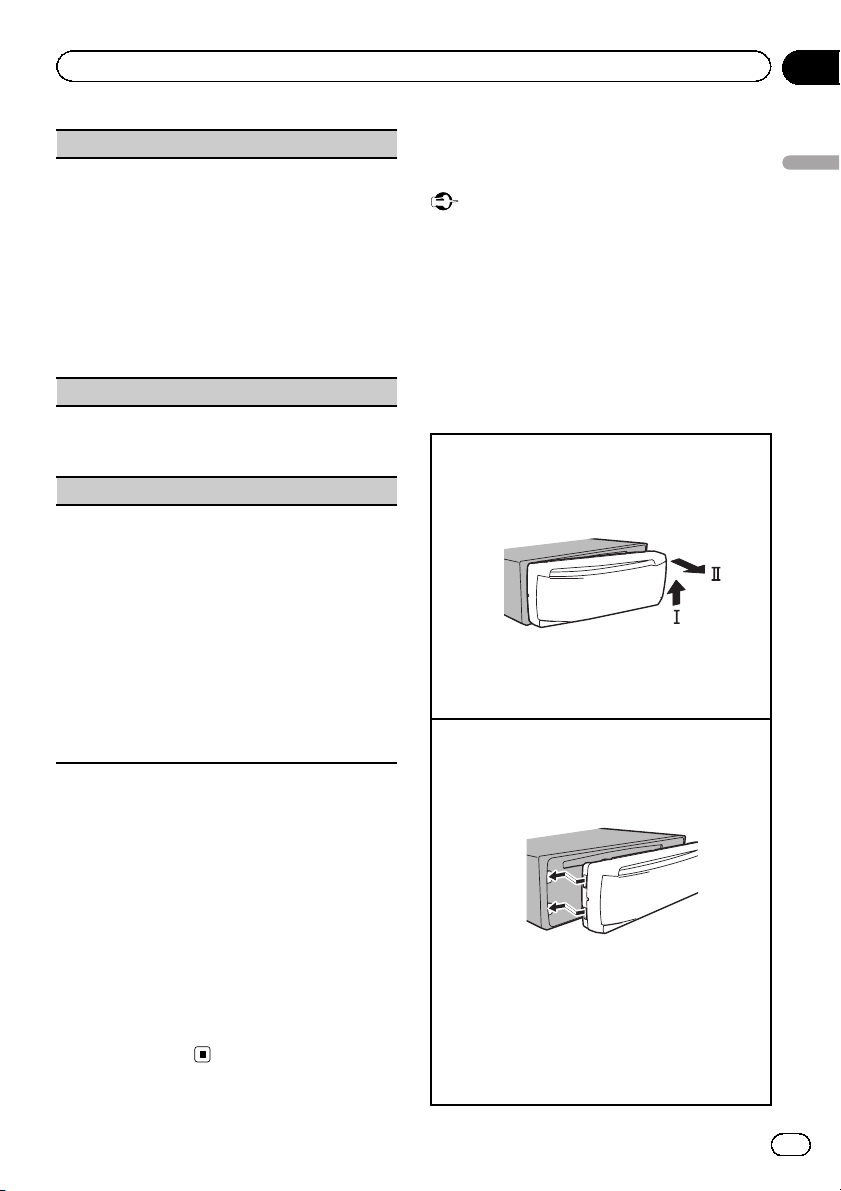
Utilizar este equipamento
Secção
02
FM STEP (passo de sintonização FM)
Normalmente, o passo de sintonização FM utilizado
na sintonização por busca é de 50 kHz. Se as funções
AF ou TA estiverem activadas, o passo de sintonização muda automaticamente para 100 kHz. Pode ser
preferível definir o passo de sintonização para 50 kHz
quando a função AF estiver activada.
! O passo de sintonização permanece em 50 kHz
durante a sintonização manual.
1 Rode M.C. para seleccionar o passo de sintoniza-
ção FM.
50 (50 kHz)—100 (100 kHz)
2 Prima M.C. para confirmar a selecção.
DEMO (definição do ecrã de demonstração)
1 Rode M.C. para definir o ecrã de demonstração
para activado/desactivado.
2 Prima M.C. para confirmar a selecção.
TITLE (multi-idiomas)
Este equipamento permite visualizar a informação de
texto de um ficheiro de áudio comprimido, mesmo
que esteja incorporada num idioma europeu ocidental ou russo.
! Se o idioma incorporado e o idioma seleccionado
na definição não forem iguais, a informação de
texto pode não ser mostrada correctamente.
! Alguns caracteres podem não ser mostrados cor-
rectamente.
1 Rode M.C. para seleccionar a definição pretendi-
da.
EUR (Europeu)—RUS (Russo)
2 Prima M.C. para confirmar a selecção.
Aparece QUIT.
5 Para terminar as suas definições, rode
M.C. para seleccionar YES.
# Se preferir alterar novamente a sua definição,
rode M.C. para mudar para NO.
Operações básicas deste
equipamento
Importante
! Manuseie o painel frontal com cuidado quan-
do o retirar ou colocar.
! Evite submeter o painel frontal a choques ex-
cessivos.
! Evite expor o painel frontal à luz solar directa
e a temperaturas elevadas.
! Para evitar danificar o dispositivo ou o interior
do veículo, desligue todos os cabos e dispositivos ligados ao painel frontal antes de o retirar.
Remover o painel frontal para impedir que o equipamento seja roubado
1 Prima o botão Retirar para soltar o painel frontal.
2 Empurre o painel frontal para cima (M) e puxe-o
na sua direcção (N).
3 Quando retirar o painel frontal mantenha-o sem-
pre dentro de um dispositivo de protecção como,
por exemplo, uma caixa protectora.
Voltar a colocar o painel frontal
1 Faça deslizar o painel frontal para a esquerda.
Certifique-se de que insere as patilhas situadas
no lado esquerdo da unidade principal nas ranhuras do painel frontal.
Utilizar este equipamento
6 Prima M.C. para seleccionar.
Notas
! Pode configurar as opções de menu nas defi-
nições iniciais. Para mais informações sobre
as definições, consulte Definições iniciais na
página 29.
! Pode cancelar o menu de configuração pre-
mindo SRC/OFF.
2 Exerça pressão sobre o lado direito do painel fron-
tal até este ficar bem encaixado.
Se não conseguir encaixar bem o painel frontal
na unidade principal, certifique-se de que está a
posicionar correctamente o painel frontal na unidade principal. Se tentar encaixar o painel frontal
à força, pode danificá-lo ou danificar a unidade
principal.
Pt
9
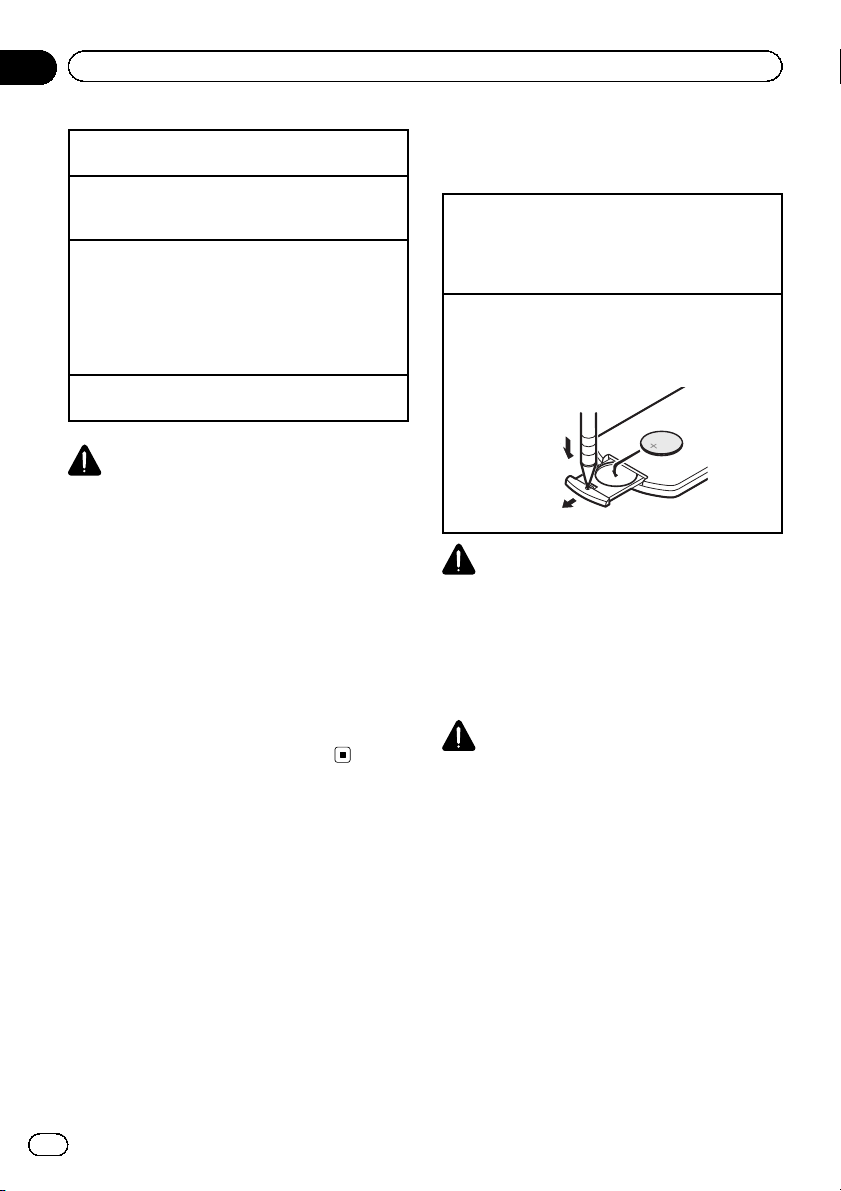
Secção
02
Utilizar este equipamento
Ligar o equipamento
1 Prima SRC para ligar o equipamento.
Desligar o equipamento
1 Mantenha premido o botão SRC até o equipamen-
to desligar.
Seleccionar uma fonte
1 Prima SRC/OFF repetidamente para alternar entre
as seguintes fontes:
TUNER (sintonizador)—DVD (leitor de DVD incorporado)—USB (dispositivo de armazenamento
USB)—AUX1 (AUX frontal)—AUX2 (RCA traseira)
Regular o volume
1 Rode M.C. para regular o volume.
ATENÇÃO
Por motivos de segurança, estacione o veículo
quando pretender retirar o painel frontal.
Notas
! Ouvir rádio enquanto está a ligar um dispositi-
vo de armazenamento USB a este equipamento pode provocar ruído. Se isso acontecer,
desligue o dispositivo de armazenamento
USB.
! Se o fio azul/branco deste equipamento esti-
ver ligado ao terminal de controlo do relé da
antena automática do veículo, a antena sobe
quando ligar a fonte deste equipamento. Para
recolher a antena, desligue a fonte.
Utilização e manutenção do
controlo remoto
Utilizar o controlo remoto
1 Aponte o controlo remoto na direcção do painel
frontal para utilizar o equipamento.
Quando utilizar pela primeira vez, retire a película
que sai do compartimento da pilha.
Substituir a pilha
1 Faça deslizar para fora o compartimento situado
na parte de trás do controlo remoto.
2 Coloque a pilha com os pólos positivo (+) e nega-
tivo (–) alinhados correctamente.
AVISO
! Mantenha a pilha fora do alcance de crianças.
Se a pilha for engolida, consulte um médico
de imediato.
! As pilhas (bateria ou pilhas instaladas) não
podem ser expostas a calor excessivo, como
luz solar, fogo ou algo semelhante.
ATENÇÃO
! Utilize uma pilha de lítio CR2025 (3 V).
! Retire a pilha se não utilizar o controlo remoto
durante um mês ou mais.
! Existe um risco de explosão se a pilha não for
substituída correctamente. Substitua a pilha
apenas por uma que seja igual ou de tipo
equivalente.
! Não manuseie a pilha com objectos metáli-
cos.
! Não guarde a pilha juntamente com objectos
metálicos.
! Se houver uma fuga de líquido da pilha, limpe
bem o controlo remoto e coloque uma pilha
nova.
10
Pt
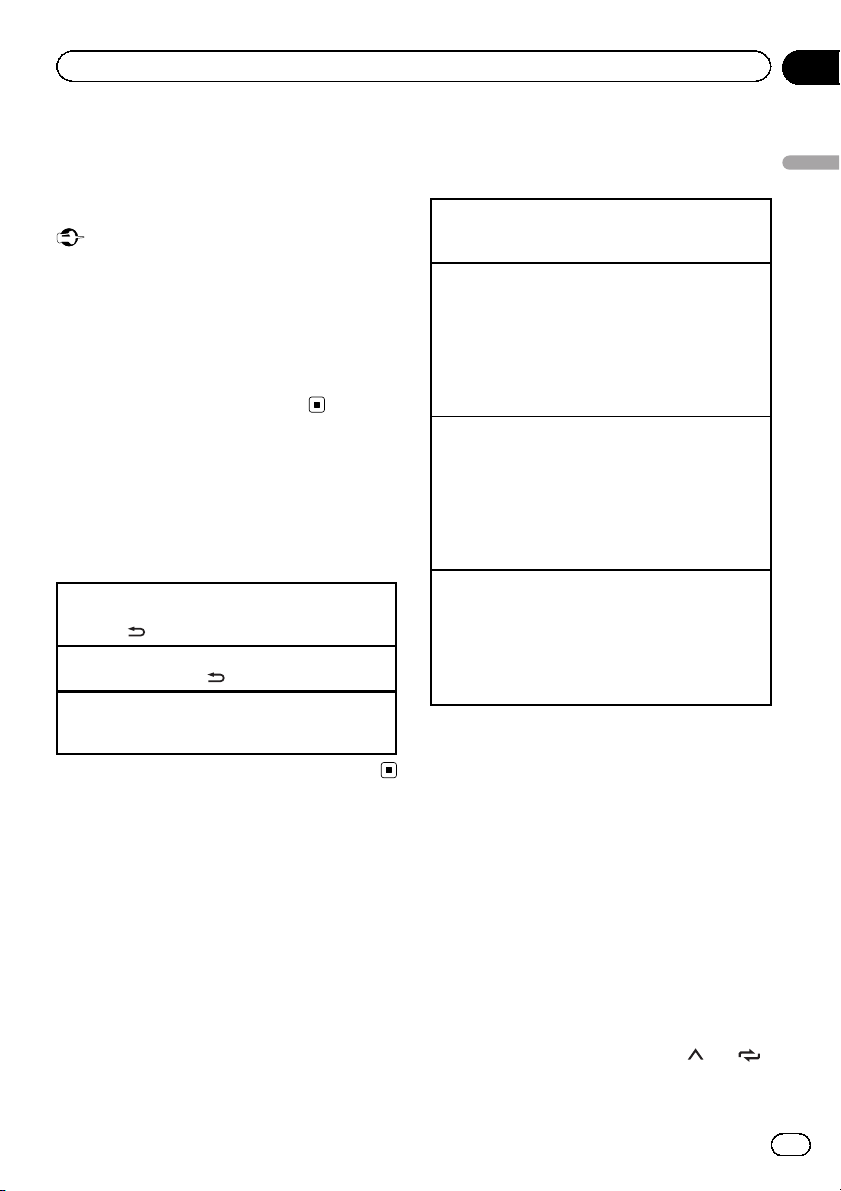
Utilizar este equipamento
Secção
02
! Quando pretender desfazer-se de pilhas usa-
das, cumpra a legislação governamental ou
os regulamentos ambientais das instituições
públicas em vigor no seu país/região.
Importante
! Não guarde o controlo remoto num local su-
jeito a temperaturas elevadas e luz solar directa.
! O controlo remoto pode não funcionar correc-
tamente quando exposto a luz solar directa.
! Não deixe que o controlo remoto caia ao
chão, onde pode ficar preso por baixo do
pedal do travão ou do acelerador.
Operações de menu idênticas
para definições de funções/
regulações de áudio/
definições iniciais/listas
Voltar ao ecrã anterior
Voltar à lista anterior (a pasta no nível acima)
1 Prima
Voltar ao menu principal
1 Mantenha premido
Voltar ao ecrã normal
Cancelar o menu de definições iniciais
1 Prima BAND.
.
.
Sintonizador
Operações básicas
Seleccionar uma banda
1 Prima BAND até aparecer a banda pretendida
(F1, F2, F3 para FM ou MW/LW).
Chamar estações pré-programadas
1 Prima c ou d .
! Se MAN (sintonização manual) estiver seleccio-
nado em SEEK, não pode chamar estações préprogramadas. Tem de seleccionar PCH (canal
pré-programado) em SEEK. Para mais informações sobre as definições, consulte SEEK (defini-
ção da tecla esquerda/direita) na página 13.
Sintonização manual (passo a passo)
1 Prima c ou d .
! Se PCH (canal pré-programado) estiver seleccio-
nado em SEEK, não pode sintonizar manualmente. Tem de seleccionar MAN (sintonização
manual) em SEEK. Para mais infor mações sobre
as definições, consulte SEEK (definição da tecla
esquerda/direita) na página 13.
Busca
1 Mantenha premido c ou d e depois solte.
Pode cancelar a sintonização por busca premindo de forma breve c ou d.
Mantendo premido c ou d, pode saltar estações.
A sintonização por busca começa assim que soltar c ou d.
Nota
A função AF (procura de frequências alternativas)
do equipamento pode ser activada ou desactivada. A função AF deverá estar desactivada durante
a operação normal de sintonização (consulte AF
(procura de frequências alternativas) na página
13).
Utilizar este equipamento
Memorizar e voltar a seleccionar
as estações para cada banda
Utilizar botões de sintonização préprogramada
1 Quando encontrar uma estação que
queira memorizar, prima um dos botões de
sintonização pré-programada (1/
e mantenha-o premido até o número préprogramado parar de piscar.
a6/ )
Pt
11
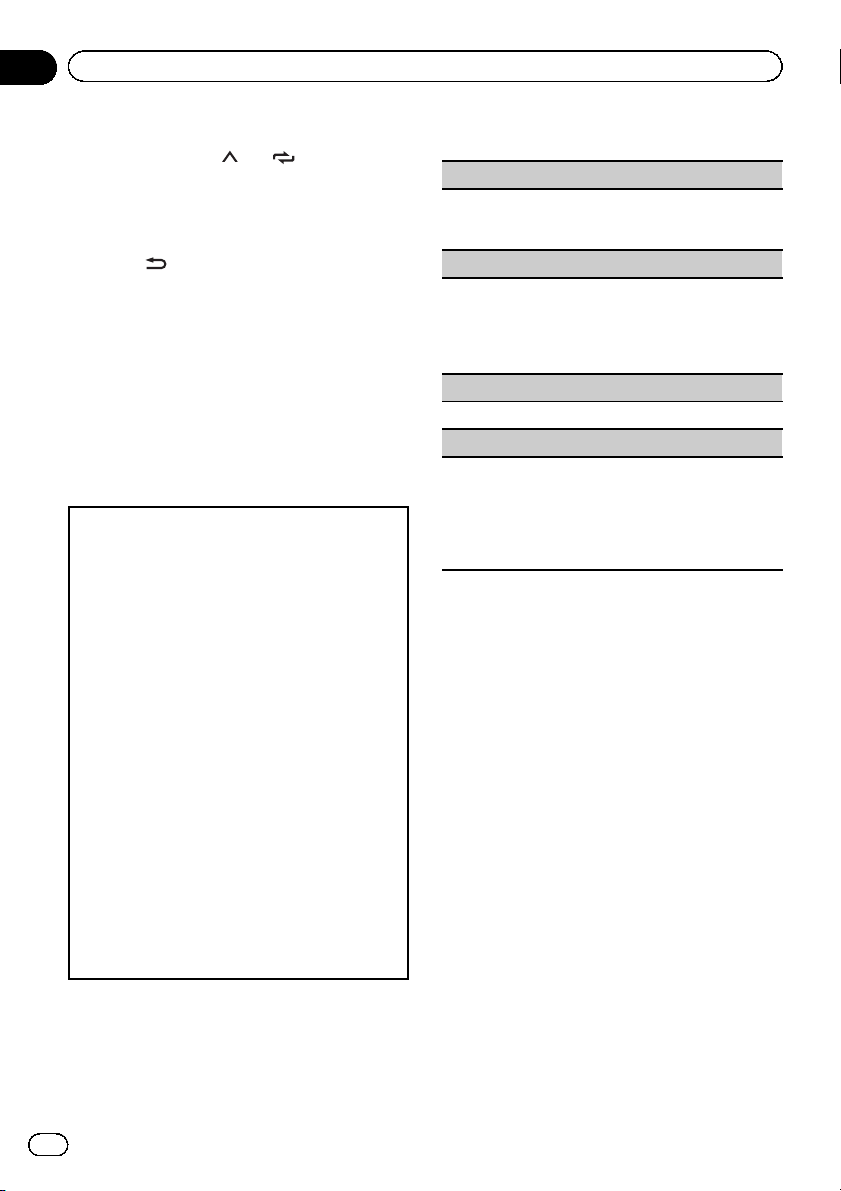
Secção
02
Utilizar este equipamento
2 Prima um dos botões de sintonização
pré-programada (1/
a6/ ) para selec-
cionar a estação pretendida.
Mudar a informação RDS mostrada
% Prima .
Nome do serviço de programa—Informação
PTY—Entretenimento—Frequência
# A informação PTY e a frequência aparecem no
ecrã durante oito segundos.
# Dependendo da banda, a informação de texto
pode ser alterada.
Utilizar as funções PTY
Pode sintonizar uma estação utilizando a informação PTY (tipo de programa).
Procurar uma estação RDS através da informação
PTY
Pode procurar tipos gerais de programas emitidos,
tais como os incluídos na lista apresentada na secção seguinte. Consulte esta página.
1 Prima PTY.
2 Rode M.C. para seleccionar um tipo de progra-
ma.
NEWS/INFO—POPULAR—CLASSICS—OTHERS
3 Prima M.C. para iniciar a procura.
O equipamento procura uma estação que transmita o tipo de programa seleccionado. Quando
encontra uma estação, aparece o respectivo
nome do serviço de programa.
Na secção que se segue, encontra uma lista com
a informação PTY (código de identificação do tipo
de programa). Consulte esta página.
! Para cancelar a procura, prima novamente
M.C.
! O programa de algumas estações pode ser di-
ferente do indicado pelo PTY transmitido.
! Se nenhuma estação estiver a transmitir o
tipo de programa que estava a procurar, a indicação NOT FOUND aparece durante cerca
de dois segundos e, em seguida, o sintonizador volta à estação inicial.
Lista PTY
NEWS/INFO
NEWS (Notícias), AFFAIRS (Temas actuais), INFO (In-
formação), SPORT (Desporto), WEATHER (Meteorologia), FINANCE (Finanças)
POPULAR
POP MUS (Música pop), ROCK MUS (Música rock),
EASY MUS (Ligeira), OTH MUS (Outra música), JAZZ
(Jazz), COUNTRY (Música country), NAT MUS (Música nacional), OLDIES (Música de outras décadas),
FOLK MUS (Música folk)
CLASSICS
L. CLASS (Clássica ligeira), CLASSIC (Clássica)
OTHERS
EDUCATE (Educativos), DRAMA (Teatro), CULTURE
(Cultura), SCIENCE (Ciência), VARIED (Vários), CHILDREN (Infantil), SOCIAL (Assuntos sociais), RELI-
GION (Religiosos), PHONE IN (Participação de
ouvintes), TOURING (Viagem), LEISURE (Lazer), DOCUMENT (Documentários)
Utilizar a busca PI
Se o sintonizador não conseguir encontrar
uma estação adequada, ou se a qualidade da
recepção se deteriorar, o equipamento procura automaticamente uma estação diferente
com a mesma programação. Durante a procura, aparece a indicação PI SEEK e o som é silenciado.
Utilizar a busca PI automática
para estações pré-programadas
Quando não é possível voltar a chamar estações pré-programadas, pode configurar o
equipamento para que efectue uma busca PI
durante a chamada de estações pré-programadas.
! Por predefinição, a busca PI automática
está desactivada. Consulte AUTO-PI
(busca PI automática) na página 30.
12
Pt
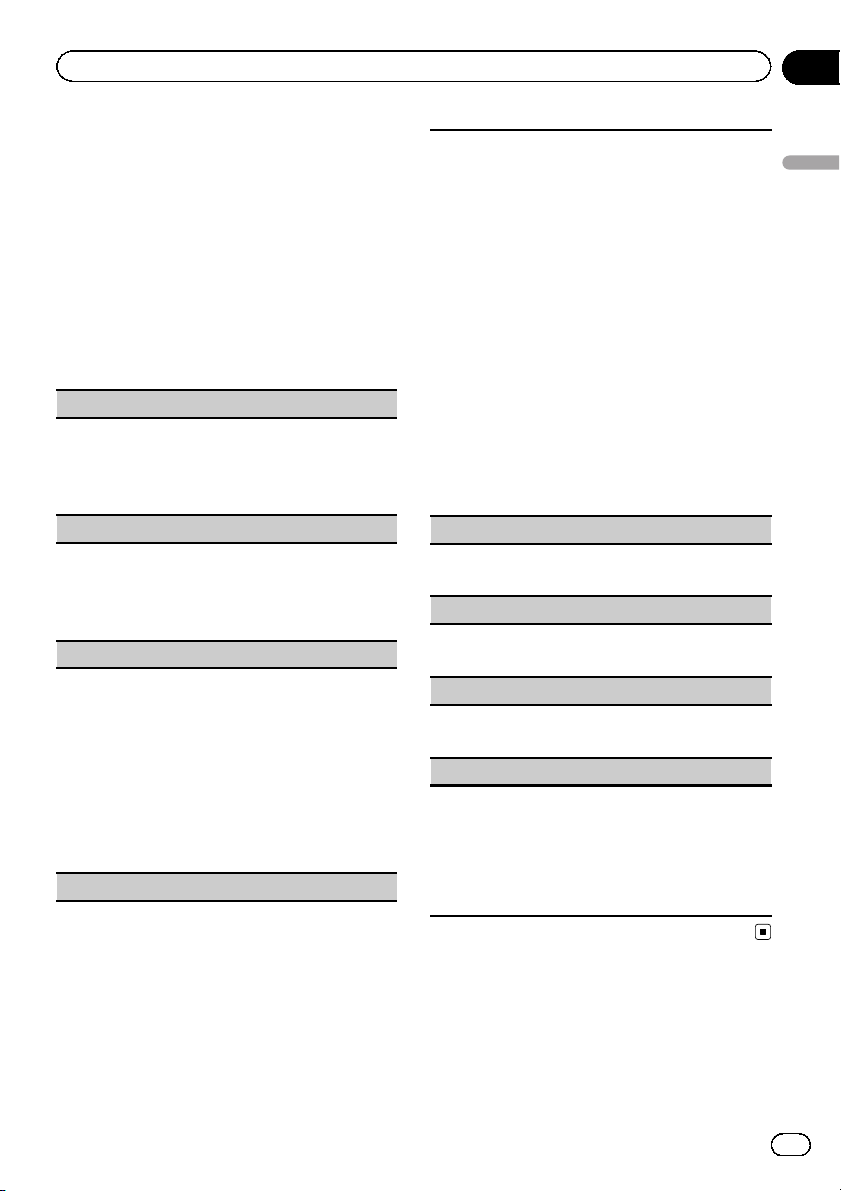
Utilizar este equipamento
Secção
02
Definições das funções
1 Prima M.C. para mostrar o menu principal.
2 Rode M.C. para mudar a opção do
menu e prima para seleccionar FUNCTION.
3 Rode M.C. para seleccionar a função.
Depois de seleccionar, execute as operações
seguintes para definir a função.
# Se estiver seleccionada a banda MW/LW, só
estão disponíveis BSM, LOCAL e SEEK.
BSM (memória das melhores estações)
A função BSM (memória das melhores estações) memoriza automaticamente as seis estações com sinais
mais fortes pela ordem da força do sinal.
1 Prima M.C. para activar a função BSM.
Para cancelar, prima novamente M.C.
REGION (regional)
Se utilizar a função AF, a função regional limita a selecção de estações às que transmitem programas regionais.
1 Prima M.C. para activar ou desactivar a função re-
gional.
LOCAL (sintonização por busca local)
A sintonização por busca local permite sintonizar
apenas as estações de rádio cujo sinal seja suficientemente forte para garantir uma boa recepção.
1 Prima M.C. para seleccionar a definição pretendi-
da.
FM: OFF—LV 1—LV 2—LV 3—LV 4
MW/LW: OFF—LV 1—LV 2
A definição do nível mais alto permite unicamente
a recepção das estações com o sinal mais forte,
enquanto que os níveis inferiores permitem a recepção de estações com um sinal mais fraco.
PTY SEARCH (selecção do tipo de programa)
Pode sintonizar uma estação utilizando a informação
PTY (tipo de programa).
1 Prima M.C. para mostrar o modo de definição.
2 Rode M.C. para seleccionar a definição pretendi-
da.
NEWS/INFO—POPULAR—CLASSICS—OTHERS
3 Prima M.C. para iniciar a procura.
O equipamento procura uma estação que transmita o tipo de programa seleccionado. Quando
encontra uma estação, aparece o respectivo
nome do serviço de programa.
Para mais informações sobre o PTY (código de
identificação do tipo de programa), consulte a página anterior.
O programa de algumas estações pode ser diferente do indicado pelo PTY transmitido.
Se nenhuma estação estiver a transmitir o tipo de
programa que estava a procurar, a indicação NOT
FOUND aparece durante cerca de dois segundos
e, em seguida, o sintonizador volta à estação inicial.
TA (modo de espera de boletins de trânsito)
1 Prima M.C. para activar ou desactivar o modo de
espera de boletins de trânsito.
AF (procura de frequências alternativas)
1 Prima M.C. para activar ou desactivar a função
AF.
NEWS (interrupção para programa de notícias)
1 Prima M.C. para activar/desactivar a função NOTÍ-
CIAS.
SEEK (definição da tecla esquerda/direita)
Pode atribuir uma função às teclas esquerda e direita
do equipamento.
Seleccione MAN (sintonização manual) para sintonizar manualmente ou seleccione PCH (canal pré-programado) para alternar entre canais préprogramados.
1 Prima M.C. para seleccionar MAN ou PCH.
Utilizar este equipamento
13
Pt
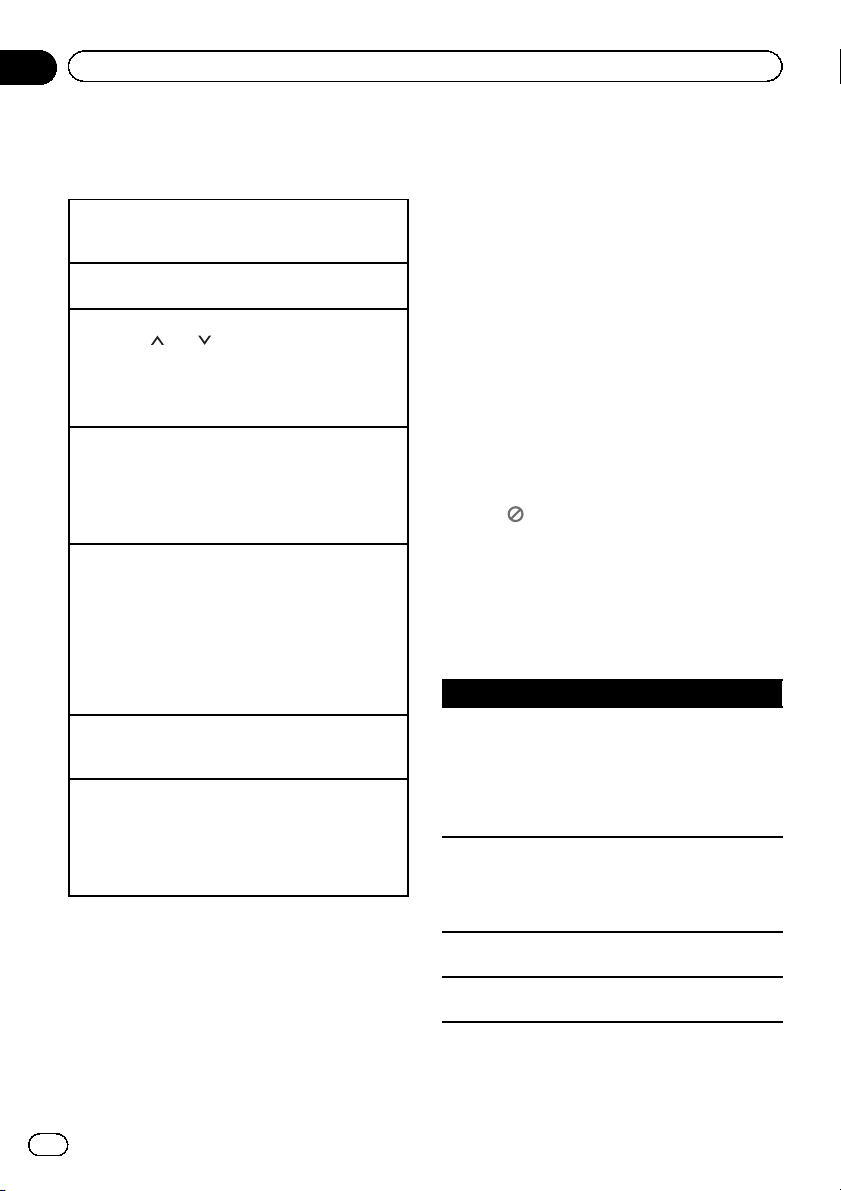
Secção
02
Utilizar este equipamento
Leitor de DVD incorporado
Operações básicas
Reproduzir um disco
1 Introduza o disco na ranhura, com o lado da eti-
queta virado para cima.
Ejectar um disco
1 Prima h.
Seleccionar uma pasta
1 Prima 1/
Não é possível seleccionar uma pasta que não
tenha gravado um ficheiro de áudio comprimido,
um ficheiro JPEG, DivX ou um ficheiro MPEG-1/
MPEG-2/MPEG-4.
Seleccionar um capítulo/faixa/ficheiro
1 Prima c ou d .
Também pode saltar para o capítulo/faixa/ficheiro
anterior ou seguinte premindo o ou p.
Durante a reprodução PBC, pode aparecer um
menu se executar estas operações.
Retrocesso ou avanço rápido
1 Mantenha premido c ou d.
Durante a reprodução de DVD, DivX, MPEG-1/
MPEG-2/MPEG-4 ou CD de vídeo, se mantiver premido c ou d durante cinco segundos, o ícone
m ou n é realçado. Quando isso acontece, o
retrocesso/avanço rápido continua, mesmo que
solte c ou d. Para retomar a reprodução a partir
do ponto pretendido, prima f.
Procurar cada 10 ficheiros
! Esta função está disponível para ficheiros JPEG.
1 Mantenha premido c ou d.
Alternar entre tipos de ficheiros de media
1 Prima BAND para alternar entre os tipos de fi-
cheiros de media.
! No caso de um DVD -R/RW, o equipamento não
permite reproduzir dados de áudio (CD-DA) e ficheiros JPEG.
Notas
! Se a função de reprodução automática estiver
activada, o equipamento cancela o menu de
DVD e inicia automaticamente a reprodução a
partir do primeiro capítulo do primeiro título.
Consulte Reprodução automática de DVDs na
página 17.
! Se estiver a reproduzir um DVD ou um CD de
vídeo, pode aparecer um menu. Consulte Utili-
ou 2/ .
dução PBC na próxima página e Reprodução
PBC na próxima página.
! Quando introduz um CD/CD-R/RW que con-
tém apenas ficheiros de imagem JPEG, o
equipamento inicia automaticamente uma
apresentação de diapositivos a partir da primeira pasta/imagem do disco. O leitor apresenta as imagens de cada pasta por ordem
alfabética.
! Se a função de marcador estiver activada, a
reprodução do DVD é retomada a partir do
ponto seleccionado. Para mais informações,
consulte Retomar a reprodução (Marcador) na
página 18.
! Se tentar executar uma operação enquanto vê
um DVD e não conseguir fazê-lo, isso pode
dever-se à programação do disco. Quando
isto acontece, o equipamento apresenta o
botão
no ecrã.
Controlos de reprodução básicos
A tabela abaixo mostra os controlos básicos
para reproduzir discos. Os capítulos que se seguem descrevem mais pormenorizadamente
outras funções de reprodução.
Botão O que faz
Inicia a reprodução, faz uma pausa na reprodução de um disco ou reinicia a reprodução
de um disco em pausa.
Inicia a apresentação de diapositivos, faz
f
uma pausa na apresentação de diapositivos
ou reinicia uma apresentação de diapositivos em pausa.
Pára a reprodução.
Parar a reprodução no ponto definido em
Retomar a reprodução.
g
Prima novamente para parar completamente a reprodução.
Mantenha premido para efectuar o retroces-
m
so rápido.
Mantenha premido para efectuar o avanço
n
rápido.
14
Pt
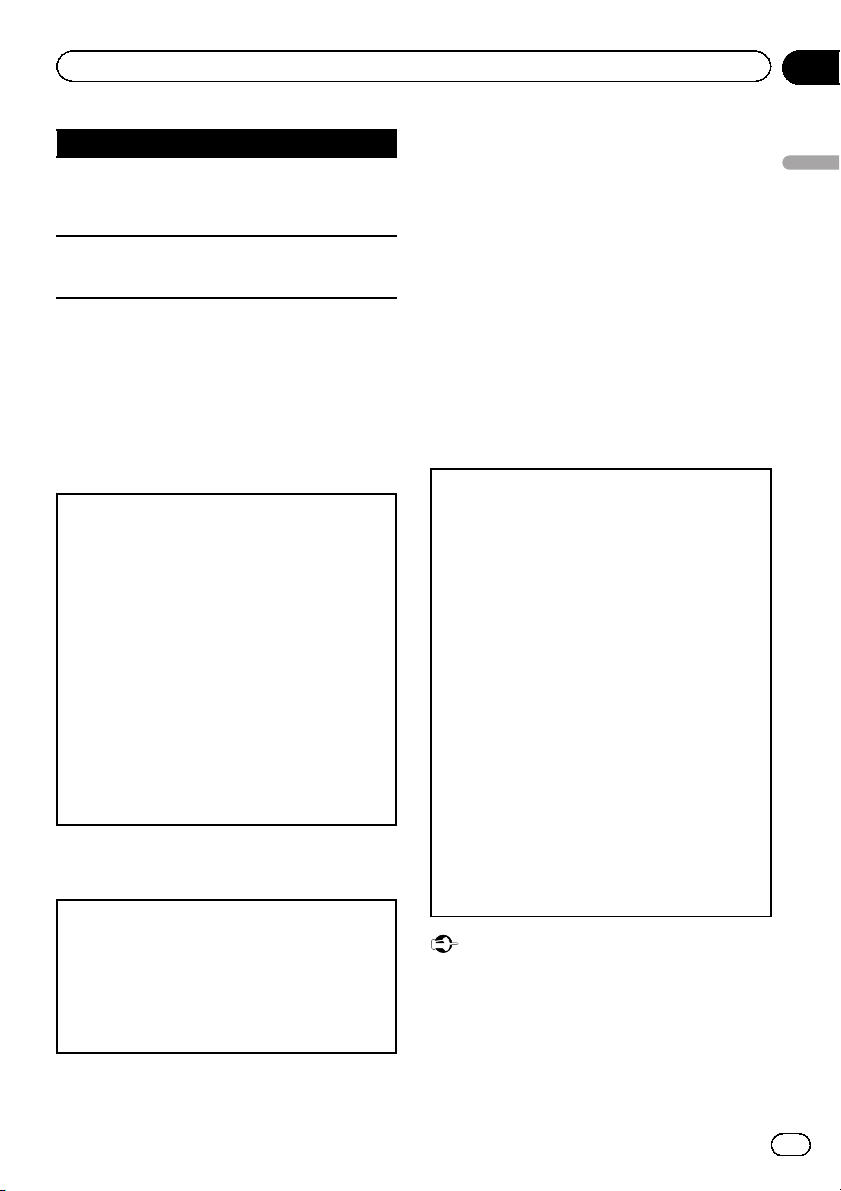
Utilizar este equipamento
Secção
02
Botão O que faz
Salta para o início da faixa, capítulo ou ficheiro que está a ser lido e depois para as
o
faixas/capítulos/ficheiros anteriores.
Apresenta a imagem anterior.
Salta para a faixa, capítulo ou ficheiro se-
p
guinte.
Apresenta a imagem seguinte.
Nota
Em alguns DVDs ou CDs de vídeo, alguns controlos de reprodução podem não funcionar em determinadas secções do disco. Isso não é uma
avaria.
Utilizar o menu do DVD
Alguns discos DVD permitem seleccionar os conteúdos do disco utilizando um menu.
! Esta função está disponível para DVD de vídeo.
! Pode ver o menu premindo MENU ou TOP
MENU durante a reprodução do disco. Se premir
novamente MENU, a reprodução é iniciada a par-
tir da localização seleccionada no menu. Para
mais informações, consulte as instruções fornecidas com o disco.
! Os modos de visualização do menu diferem em
função do disco.
1 Mova o comando de polegar para cima/baixo, es-
querda/direita, para seleccionar a opção de menu
pretendida.
2 Faça clique em ENTER para seleccionar um
menu do menu do DVD.
A reprodução inicia a partir do item de menu seleccionado.
Reprodução PBC
No caso de CDs de vídeo com a função PBC (controlo de reprodução), pode utilizar um menu.
! Esta função está disponível para CDs de vídeo.
1 Quando aparecer o menu PBC, prima o botão 0 a
10 correspondente a um número de menu para
iniciar a reprodução.
Se o menu tiver duas ou mais páginas, prima
o ou p para alternar entre os ecrãs.
Notas
! Pode visualizar o menu premindo RETURN
durante a reprodução PBC. Para mais informações, consulte as instruções fornecidas
com o disco.
! Não é possível cancelar a reprodução PBC de
um CD de vídeo.
! Durante a reprodução de CDs de vídeo com
PBC (controlo de reprodução), as seguintes
operações não estão disponíveis:
— Funções de procura e procura do tempo
— Selecção de um intervalo para a reprodu-
ção repetida
Reproduzir conteúdos DivXâVOD
Alguns conteúdos DivX VOD (video on demand)
podem ser reproduzidos apenas um determinado número de vezes. Se introduzir um disco com esse tipo
de conteúdo DivX VOD, o número de reproduçõ es
efectuadas aparece no ecrã e pode então optar por
reproduzir o disco (utilizando assim uma das reproduções restantes) ou não. Se introduzir um disco
com conteúdos DivX VOD expirados (por exemplo,
conteúdos sem reproduções restantes), aparece a indicação EXPIRED (THIS DivX RENTAL HAS EXPI-
RED.).
! Se não houver nenhum limite para o número de
visualizações do conteúdo DivX VOD, pode introduzir o disco no leitor e reproduzir o conteúdo as
vezes que desejar, não aparecendo qualquer
mensagem.
1 Se a mensagem aparecer depois de introduzir
um disco com um conteúdo DivX VOD, prima
f.
A reprodução do conteúdo DivX VOD será iniciada.
Para saltar para o ficheiro seguinte, prima p.
Para voltar ao ficheiro anterior, prima o.
Se não pretender reproduzir o conteúdo DivX
VOD, prima g.
Importante
! Para poder reproduzir conteúdos DivX VOD
neste equipamento, terá primeiro de o registar
junto do seu fornecedor de conteúdos DivX
VOD. Para obter informações sobre o código
de registo, consulte a página 29.
Utilizar este equipamento
15
Pt

Secção
02
Utilizar este equipamento
! Os conteúdos DivX VOD são protegidos por
um sistema de DRM (gestão de direitos digitais). Este sistema restringe a reprodução de
conteúdos a dispositivos registados específicos.
Especificar um título
! Esta função está disponível para DVD de vídeo.
1 Prima o botão 0 a 10 correspondente ao número
do título pretendido com o disco parado.
O número do título aparece durante oito segundos e
a reprodução inicia a partir do título seleccionado.
! Para seleccionar 3, prima 3.
! Para seleccionar 10, prima 10 e 0 por esta ordem.
! Para seleccionar 23, prima 10, 10 e 3 por esta
ordem.
Especificar uma faixa
Pode utilizar a função de procura para especificar a
faixa que pretende procurar.
! Esta função está disponível para CDs de vídeo.
! Durante a reprodução de um CD de vídeo com
PBC (controlo de reprodução), não é possível uti-
lizar esta função.
Para saber que números premir, consulte Especificar
um título nesta página.
Procurar a parte que pretende
reproduzir
Pode utilizar a função de procura para encontrar a
parte que pretende reproduz ir.
! A procura de capítulos e faixas não é possível se
a reprodução do disco tiver sido interrompida.
! Durante a reprodução de um CD de vídeo com
PBC (controlo de reprodução), não é possível uti-
lizar esta função.
1 Prima DIRECT.
2 Prima 0 a 9 para introduzir o número pretendido.
Para cancelar os números introduzidos, prima
CLEAR.
3 Prima DIRECT.
A reprodução é iniciada a partir da parte seleccio-
nada.
Nota
Nos discos com menu, pode também premir
MENU ou TOP MENU e fazer as selecções no
menu apresentado.
Reprodução imagem-a-imagem
Permite avançar imagem a imagem durante a reprodução.
! Esta função está disponível para DVD de vídeo,
DivX, MPEG-1/MPEG-2/MPEG-4 e CD de vídeo.
1 Prima r durante a reprodução.
Cada vez que premir r, avança uma imagem.
Para voltar à reprodução normal, prima f.
Em alguns discos, as imagens podem não aparecer nítidas durante a reprodução imagem-a-imagem.
Reprodução lenta
Permite abrandar a velocidade de reprodução.
! Esta função está disponível para DVD de vídeo,
DivX, MPEG-1/MPEG-2/MPEG-4 e CD de vídeo.
1 Mantenha premido r durante a reprodução.
Aparece o ícone
avanço lento.
2 Prima q ou r para ajustar a velocidade de re-
produção durante a reprodução lenta.
Sempre que premir q ou r, a velocidade
muda em quatro passos pela ordem seguinte:
1/16—1/8—1/4—1/2
Para voltar à reprodução normal, prima f.
Não é possível executar este passo durante a reprodução de um DivX/MPEG-1/MPEG-2/MPEG-4.
Notas
! Durante a reprodução lenta não é emitido
som.
! Em alguns discos, as imagens podem não
aparecer nítidas durante a reprodução lenta.
! A reprodução de retrocesso lento não está dis-
ponível.
e é iniciada a reprodução de
16
Pt

Utilizar este equipamento
Secção
02
Voltar à cena especificada
Se tiver programado previamente o DVD que está a
reproduzir para voltar a uma cena, pode voltar à cena
especificada.
! Esta função está disponível para DVD de vídeo.
1 Prima RETURN para voltar à cena especificada.
Não pode utilizar esta função se não tiver pré-programado uma cena especificada no disco DVD.
Reprodução automática de DVDs
Se introduzir um disco DVD com um menu, este
equipamento cancela automaticamente o menu e inicia a reprodução a partir do primeiro capítulo do primeiro título.
! Esta função está disponível para DVD de vídeo.
! Alguns discos DVD podem não funcionar correc-
tamente. Se esta função não for totalmente executada, desactive-a e inicie a reprodução.
1 Prima AUTO PLAY para activar a reprodução au-
tomática.
Aparece a indicação APLAY:ON.
Para desactivar a reprodução automática, prima
novamente AUTO PLAY.
Visualizar a informação de texto
Seleccionar a informação de texto pretendida
1 Prima
Notas
! Os itens da informação de texto que podem
ser alterados variam consoante o suporte.
! Dependendo da versão do iTunes utilizada
para gravar ficheiros MP3 num disco ou tipos
de ficheiros de media, o texto incompatível
guardado num ficheiro de áudio pode aparecer incorrectamente.
! Se a definição inicial da função de desloca-
mento contínuo for activada, a informação de
texto é mostrada a passar de forma contínua.
Consulte SCROLL (deslocamento contínuo) na
página 31.
.
Seleccionar e reproduzir ficheiros/
faixas a partir da lista de nomes
dos ficheiros/títulos das faixas
1 Prima para mudar para o modo de
lista de nomes dos ficheiros/faixas.
2 Utilize M.C. para seleccionar o nome do
ficheiro (ou nome da pasta) pretendido.
Alterar o nome do ficheiro ou pasta
1 Rode M.C.
Reproduzir
1 Quando seleccionar um ficheiro ou faixa, prima
M.C.
Ver uma lista de ficheiros (ou pastas) da pasta seleccionada
1 Quando seleccionar uma pasta, prima M.C.
Reproduzir uma música da pasta seleccionada
1 Quando seleccionar uma pasta, mantenha M.C.
premido.
Notas
! Esta função está disponível para ficheiros
JPEG, CDs, ficheiros de áudio comprimido,
DivX e MPEG-1/MPEG-2/MPEG-4.
! Quando o ecrã vendido separadamente está
ligado a este equipamento, a informação listada aparece no ecrã.
Utilizar este equipamento
17
Pt

Secção
02
Utilizar este equipamento
Operações avançadas
utilizando botões especiais
Alterar o ângulo de visualização
durante a reprodução (Multi-ângulo)
Nos DVDs que tenham gravações multi-ângulo
(cenas filmadas de vários ângulos), pode alternar
entre os ângulos de visualização durante a reprodução.
! Esta função está disponível para DVD de vídeo.
! Durante a reprodução de uma cena filmada de
vários ângulos, aparece o ícone de ângulo
Pode activar ou desactivar o ícone de ângulo utili-
zando o menu de configuração do DVD. Para
mais informações, consulte Definir a visualização
do ícone de ângulo na página 26.
1 Prima 1/
mada de vários ângulos.
O ícone de ângulo
aparecem durante oito segundos.
2 Prima 1/
ro do ângulo estão visíveis.
Sempre que premir ANGLE, o ângulo muda.
durante a reprodução de uma cena fil-
e o número do ângulo
enquanto o ícone de ângulo e o núme-
Notas
! Também pode executar esta operação premin-
do ANGLE no controlo remoto.
! Se efectuar esta operação durante o retroces-
so/avanço rápido, pausa ou reprodução lenta,
volta ao modo de reprodução normal, mas o
ângulo de visualização não muda.
Utilizar o menu do DVD
Alguns discos DVD permitem seleccionar os conteúdos do disco utilizando um menu.
! Esta função está disponível para DVD de vídeo.
! Pode ver o menu premindo 3/S.Rtrv durante a re-
produção de um disco. Se premir novamente 3/S.
Rtrv, a reprodução é iniciada a partir da localiza-
ção seleccionada no menu. Para mais informa-
ções, consulte as instruções fornecidas com o
disco.
1 Mova o comando de polegar para cima/baixo, es-
querda/direita, para seleccionar a opção de menu
pretendida.
2 Faça clique em ENTER para seleccionar um
menu do menu do DVD.
A reprodução inicia a partir do item de menu se-
leccionado.
.
Nota
Também pode executar esta operação premindo
MENU ou TOP MENU no controlo remoto.
Retomar a reprodução (Marcador)
Se utilizar a função de Marcador, pode retomar a reprodução a partir de uma cena seleccionada quando
voltar a introduzir o disco.
! Esta função está disponível para DVD de vídeo.
1 Durante a reprodução, prima 2/
pretende retomar a reprodução da próxima vez.
A cena seleccionada fica marcada para que a reprodução seja retomada nesse ponto da próxima
vez que introduzir o disco. Pode marcar um máximo de cinco discos. Depois disso, o marcador
mais antigo é substituído por um novo.
Para apagar o marcador num disco, mantenha
premido 2/
durante a reprodução.
no ponto onde
Notas
! Também pode executar esta operação premin-
do BOOKMARK no controlo remoto.
! Também pode marcar um disco mantendo
premido h (ejectar) no ponto onde pretende
colocar o marcador. Quando voltar a introduzir o disco, a reprodução é retomada no ponto
onde colocou o marcador. Só pode marcar
um disco utilizando este método. Para apagar
o marcador num disco, prima h (ejectar).
Alterar o idioma do áudio durante a
reprodução (Multi-áudio)
Em discos DVD que permitem a reprodução de áudio
em idiomas e sistemas de áudio diferentes (Dolby Digital, DTS etc.), pode alternar entre idiomas/sistemas
de áudio durante a reprodução.
! Esta função está disponível para DVD de vídeo,
DivX e MPEG-4.
1 Prima 5/
O ícone de selecção do áudio
oito segundos.
2 Prima 5/
áudio está visível.
Sempre que premir 5/
Notas
! Também pode executar esta operação premin-
do AUDIO no controlo remoto.
durante a reprodução.
aparece durante
enquanto o ícone de selecção de
, o áudio muda.
18
Pt

Utilizar este equipamento
Secção
02
! Em alguns DVDs, DivX e MPEG-4, alternar
entre idiomas/sistemas de áudio pode ser
possível apenas utilizando a visualização de
um menu.
! Também pode alternar entre idiomas/sistemas
de áudio utilizando o menu de configuração
do DVD. Para mais informações, consulte De-
finir o idioma de áudio na página 25.
! O áudio DTS só pode ser emitido através de
saída digital. Se as saídas digitais ópticas do
equipamento não estiverem ligadas, seleccione uma definição de áudio diferente de DTS.
! Indicações no ecrã como Dolby D e Mch indi-
cam o sistema de áudio gravado no DVD,
DivX e MPEG-4. Dependendo da definição, a
reprodução pode não ser efectuada com o sistema de áudio indicado.
! Se efectuar esta operação durante o retroces-
so/avanço rápido, pausa ou reprodução lenta,
volta ao modo de reprodução normal.
Alterar o idioma das legendas durante
a reprodução (Multi-legendas)
No caso de DVDs com gravações de multi-legendas,
pode alternar entre os idiomas das legendas durante
a reprodução.
! Esta função está disponível para DVD de vídeo,
DivX e MPEG-4.
1 Prima 6/
O ícone de selecção das legendas
durante oito segundos.
2 Prima 6/
gendas está visível.
Sempre que premir 6/
muda.
Notas
! Também pode executar esta operação premin-
do SUBTITLE no controlo remoto.
! Em alguns DVDs, DivX e MPEG-4, alternar
entre os idiomas das legendas pode ser possível apenas utilizando a visualização de um
menu.
! Também pode alternar entre os idiomas das
legendas utilizando o menu de configuração
do DVD. Para mais informações, consulte De-
finir o idioma das legendas na página 25.
durante a reprodução.
aparece
enquanto o ícone de selecção das le-
, o idioma das legendas
! Se efectuar esta operação durante o retroces-
so/avanço rápido, pausa ou reprodução lenta,
volta ao modo de reprodução normal.
Seleccionar um tipo de reprodução
repetida
! Esta função está disponível para ficheiros JPEG,
CDs e ficheiros de áudio comprimido.
1 Prima 6/
tição.
! ONE – Repete a faixa/ficheiro que está a ser
! FLD – Repete a pasta que está a ser reprodu-
! ALL – Reproduz o disco do princípio ao fim
! Durante a reprodução de CDs de vídeo com
para seleccionar o intervalo de repe-
reproduzida
zida
PBC (controlo de reprodução), não é possível
utilizar esta função.
Reproduzir faixas por ordem aleatória
As faixas incluídas num intervalo de repetição seleccionado são reproduzidas por ordem aleatória.
! Esta função está disponível para ficheiros JPEG,
CDs e ficheiros de áudio comprimido.
1 Prima 5/
ção aleatória.
para activar ou desactivar a reprodu-
Interromper a reprodução
1 Prima 4/PAUSE para fazer uma pausa ou reto-
mar.
Melhorar o áudio comprimido e
repor o som de elevada qualidade
(recuperador de som)
! Esta função está disponível para CDs e ficheiros
de áudio comprimido.
1 Prima 3/S.Rtrv para percorrer ciclicamente:
OFF (desactivada)—1—2
1 é eficaz para taxas de compressão baixas e 2 é
eficaz para taxas de compressão altas.
Utilizar este equipamento
19
Pt

Secção
02
Utilizar este equipamento
Definições das funções
1 Prima M.C. para mostrar o menu principal.
2 Rode M.C. para mudar a opção do
menu e prima para seleccionar FUNCTION.
3 Rode M.C. para seleccionar a função.
Depois de seleccionar, execute as operações
seguintes para definir a função.
REPEAT (reprodução repetida)
! Durante a reprodução PBC (controlo de reprodu-
ção), não pode seleccionar REPEAT.
1 Prima M.C. para seleccionar um tipo de reprodu-
ção repetida.
Para mais informações, consulte Seleccionar um
tipo de reprodução repetida na página anterior.
Pode selecionar os seguintes tipos apenas para esta
função durante a reprodução de ficheiros DVD de
vídeo, DivX e MPEG-4.
! TTL – Repete o título que está a ser reproduzido
! CHP – Repete o capítulo que está a ser reproduzi-
do
! ALL – Reproduz o disco do princípio ao fim
RANDOM (reprodução aleatória)
! Esta função está disponível para ficheiros JPEG,
CDs e ficheiros de áudio comprimido.
1 Prima M.C. para activar ou desactivar a reprodu-
ção aleatória.
LR SELECT (saída de áudio)
Quando estiver a reproduz ir discos de vídeo DVD gravados com áudio LPCM, pode mudar a saída de
áudio.
Quando reproduzir discos CD de vídeo, pode alternar
entre saída de áudio estéreo e mono.
! Esta função está disponível para DVD de vídeo e
CD de vídeo.
! Esta função não está disponível se a reprodução
do disco estiver parada.
! Dependendo do disco e do local da reprodução,
pode não conseguir seleccionar ou utilizar esta
função.
1 Prima M.C. para mostrar o modo de definição.
2 Rode M.C. para seleccionar a definição pretendi-
da.
! L+R – esquerda e direita
! L – esquerda
! R – direita
! MIX – misturar esquerda e direita
ROTATION (rotação da imagem)
! Esta função está disponível para ficheiros JPEG.
1 Prima M.C. para mostrar o modo de definição.
2 Rode M.C. para seleccionar a definição pretendi-
da.
! 0 – Cancela a rotação
! 90 – Roda 90 graus
! 180 – Roda 180 graus
! –90 – Roda –90 graus
PAUSE (pausa)
1 Prima M.C. para fazer uma pausa ou retomar.
S.RTRV (recuperador de som)
Melhora automaticamente o áudio comprimido e
repõe o som de elevada qualidade.
! Esta função está disponível para CDs e ficheiros
de áudio comprimido.
1 Prima M.C. para seleccionar a definição pretendi-
da.
Consulte Melhorar o áudio comprimido e repor o
som de elevada qualidade (recuperador de som) na
página anterior.
Mudar a visualização das
informações
Quando um ecrã vendido separadamente estiver ligado a este equipamento e a saída de
vídeo estiver definida para activada no menu de
definições iniciais (consulte V.OUT (ligação do
ecrã) na página 31), a informação de texto aparece no ecrã.
Visualização das informações
20
Pt

Utilizar este equipamento
Visualização do título
1 Ícone do disco
! Quando reproduz um disco com vários
formatos de dados, aparece a indicação
MIXED.
2 Indicador do suporte
3 Indicador do número de título/pasta
DVD: mostra o título que está a ser reproduzido.
Áudio comprimido, ficheiros JPEG e DivX:
mostra a pasta que está a ser reproduzida.
4 Indicador do número de capítulo/faixa/fichei-
ro
DVD: mostra o capítulo que está a ser reproduzido.
CD de vídeo e CD: mostra a faixa que está a
ser reproduzida.
Áudio comprimido, ficheiros JPEG e DivX:
mostra o ficheiro que está a ser reproduzido.
5 Indicador do tempo de reprodução
Ficheiros JPEG: não disponível.
6 Área de mensagem variável
DVD de vídeo: mostra o idioma do áudio, o
idioma das legendas, o ângulo de visualização, o intervalo de repetição e o canal de
saída da coluna.
CD de vídeo: mostra o intervalo de repetição e
o canal de saída de áudio.
Ficheiros JPEG: mostra o intervalo de repetição e a definição de reprodução aleatória.
DivX/MPEG-1/MPEG-2/MPEG-4: mostra o sistema de áudio, a definição das legendas, o intervalo de repetição e os nomes das pastas e
ficheiros.
CD, áudio comprimido: mostra o intervalo de
repetição e a definição de reprodução aleatória.
1 Prima para mudar a visualização das informa-
ções.
DVD de vídeo: Visualização das informações 1
—Visualização das informações 2—Visualização
normal da reprodução
CDs de vídeo: Visualização das informações—
Visualização normal da reprodução
Ficheiros JPEG e DivX/MPEG-1/MPEG-2/
MPEG-4: Visualização das informações—Visuali-
zação do nome da pasta—Visualização do nome
do ficheiro—Visualização normal da reprodução
Discos CD TEXTe ficheiros de áudio comprimido: Visualização das informações—Visualiza-
ção do título
! A visualização do título mostra informação de
texto sobre o disco que está a ser reproduzido.
Discos CD TEXT: Disc Title (título do disco),
Disc Artist (nome do intérprete do disco), Tr a c k
Title (título da faixa), Track Artist (nome do intér-
prete da faixa)
Ficheiros de áudio comprimido: Folder Name
(nome da pasta), File Name (nome do ficheiro),
Track Title (título da faixa), Artist Name (nome
do intérprete), Album Title (título do álbum)
Nota
Quando um CD de vídeo com a função PBC (controlo da reprodução) inicia a reprodução, aparece
a indicação PLAYBACK CONTROL ON em vez do
indicador do número de faixa e do indicador do
tempo de reprodução.
Secção
02
Utilizar este equipamento
21
Pt

Secção
02
Utilizar este equipamento
Leitor de áudio portátil USB/
dispositivo de memória USB
Pode reproduzir ficheiros de áudio comprimido, DivX e ficheiros de imagem JPEG guardados num dispositivo de armazenamento USB.
! Para mais informações sobre a compatibili-
dade, consulte Compatibilidade com áudio
comprimido, DivX e MPEG (disco, USB) na
página 40.
! Nas instruções seguintes, os dispositivos
de memória USB e os leitores de áudio
USB são referidos colectivamente como
“dispositivo de armazenamento USB”.
Operações básicas
Ler ficheiros de um dispositivo de armazenamento
USB
1 Abra a tampa da porta USB.
2 Ligue o dispositivo de armazenamento USB com
um cabo USB.
3 Prima SRC/OFF para seleccionar USB como
fonte.
Parar a reprodução de ficheiros de um dispositivo de
armazenamento USB
1 Pode desligar o dispositivo de armazenamento
USB em qualquer altura.
O equipamento pára a reprodução.
Seleccionar uma pasta
1 Prima 1/
Retrocesso ou avanço rápido
1 Mantenha premido c ou d.
Procurar cada 10 ficheiros
! Esta função está disponível para ficheiros JPEG.
1 Mantenha premido c ou d.
Seleccionar um ficheiro
1 Prima c ou d .
Alternar entre tipos de ficheiros de media
1 Prima BAND para alternar entre os tipos de fi-
cheiros de media.
Fazer uma pausa ou retomar a reprodução
1 Prima f.
ou 2/ .
Seleccionar um ficheiro
directamente na pasta que está
a ser reproduzida
O funcionamento é essencialmente o mesmo que no
leitor de DVD incorporado.
Consulte Procurar a parte que pretende reproduzir na
página 16.
Visualizar a informação de texto
O funcionamento é essencialmente o mesmo do que
o de áudio comprimido no leitor de DVD incorporado.
Consulte Visualizar a informação de texto na página
17.
Seleccionar ficheiros a partir da
lista de nomes de ficheiros
O funcionamento é essencialmente o mesmo que no
leitor de DVD incorporado.
Consulte Seleccionar e reproduzir ficheiros/faixas a par-
tir da lista de nomes dos ficheiros/títulos das faixas na
página 17.
Operações avançadas
utilizando botões especiais
Alterar o idioma do áudio durante a reprodução
(Multi-áudio)
Consulte Alterar o idioma do áudio durante a reprodu-
ção (Multi-áudio) na página 18.
! Não pode executar esta operação premindo o
botão com o mesmo nome no controlo remoto.
Alterar o idioma das legendas durante a reprodução
(Multi-legendas)
Consulte Alterar o idioma das legendas durante a re-
produção (Multi-legendas) na página 19.
! Não pode executar esta operação premindo o
botão com o mesmo nome no controlo remoto.
22
Pt

Utilizar este equipamento
Secção
02
Seleccionar um tipo de reprodução repetida
Consulte Seleccionar um tipo de reprodução repetida
na página 19.
No entanto, os tipos de reprodução repetida que
pode seleccionar são diferentes dos do leitor de DVD
incorporado. Os tipos de reprodução repetida do leitor de áudio portátil USB/dispositivo de memória
USB são os seguintes:
! ONE – Repete o ficheiro que está a ser repro-
duzido
! FLD – Repete a pasta que está a ser reprodu-
zida
! ALL – Repete todos os ficheiros
Reproduzir faixas por ordem aleatória
Consulte Reproduzir faixas por ordem aleatória na página 19.
Interromper a reprodução
Consulte Interromper a reprodução na página 19.
Melhorar o áudio comprimido e repor o som de elevada qualidade (recuperador de som)
Consulte Melhorar o áudio comprimido e repor o som
de elevada qualidade (recuperador de som) na página
19.
Definições das funções
1 Prima M.C. para mostrar o menu principal.
2 Rode M.C. para seleccionar a função.
Depois de seleccionar, execute as operações
seguintes para definir a função.
REPEAT (reprodução repetida)
Consulte REPEAT (reprodução repetida) na página 20.
No entanto, os tipos de reprodução repetida que pode
seleccionar são diferentes dos do leitor de DVD incorporado. Os tipos de reprodução repetida do leitor de
áudio portátil USB/dispositivo de memória USB são
os seguintes:
! ONE – Repete apenas o ficheiro que está a ser re-
produzido
! FLD – Repete a pasta que está a ser reproduzida
! ALL – Repete todos os ficheiros
RANDOM (reprodução aleatória)
ROTATION (rotação da imagem)
! Esta função está disponível para ficheiros JPEG.
Consulte ROTATION (rotação da imagem) na página
20.
PAUSE (pausa)
Consulte PAUSE (pausa) na página 20.
S.RTRV (recuperador de som)
! Esta função está disponível para ficheiros de
áudio comprimido.
Consulte S.RTRV (recuperador de som) na página 20.
Mudar a visualização das
informações
O funcionamento é essencialmente o mesmo
que no leitor de DVD incorporado.
Consulte Mudar a visualização das informações
na página 20.
Regulações de áudio
1 Prima M.C. para mostrar o menu principal.
2 Rode M.C. para mudar a opção do
menu e prima para seleccionar AUDIO.
3 Rode M.C. para seleccionar a função de
áudio.
Depois de seleccionar, execute as operações
seguintes para definir a função de áudio.
FAD/BAL (regulação do balanço frente-trás/balanço)
1 Prima M.C. para mostrar o modo de definição.
2 Prima M.C. para percorrer ciclicamente o balanço
frente-trás (dianteira/traseira) e o balanço (esquerda/direita).
3 Rode M.C. para regular o balanço das colunas.
PRESET EQ (chamada do equalizador)
Utilizar este equipamento
! Esta função está disponível para ficheiros de
áudio comprimido e ficheiros JPEG.
Consulte RANDOM (reprodução aleatória) na página
20.
23
Pt

Secção
02
Utilizar este equipamento
1 Prima M.C. para mostrar o modo de definição.
2 Rode M.C. para seleccionar o equalizador.
DYNAMIC—VOCAL—NATURAL—CUSTOM—
FLAT—POWERFUL
! Também pode mudar o equalizador premindo
repetidamente.
TONE CTRL (regulação do equalizador)
! As definições da cur va do equalizador reguladas
são memorizadas em CUSTOM .
1 Prima M.C. para mostrar o modo de definição.
2 Prima M.C. para seleccionar BASS (graves)/MID
(médios)/TREBLE (agudos).
3 Rode M.C. para regular o nível respectivo.
Intervalo de regulação: +6 a -6
LOUD (intensidade do som)
A intensidade do som compensa deficiências nas
gamas de frequências baixas e altas quando o volume está baixo.
1 Prima M.C. para seleccionar a definição pretendi-
da.
OFF (desactivada)—LOW (baixa)—HI (média)
SUB.W (definição de subwoofer activado/desactiva-
do)
O equipamento tem uma saída de subwoofer que
pode ser activada ou desactivada.
1 Prima M.C. para seleccionar a definição pretendi-
da.
NOR (fase normal)—REV (fase inversa)—OFF
(subwoofer desligado)
SUB.W CTRL (regulação do subwoofer)
A frequência de corte e o nível de saída podem ser regulados quando a saída do subwoofer está activada.
Só são emitidas pelo subwoofer frequências mais baixas do que as do intervalo selecc ionado.
! Se seleccionar OFF em SUB.W, não pode selec-
cionar esta função. Para mais informações, con-
sulte SUB.W (definição de subwoofer activado/
desactivado) nesta página.
1 Prima M.C. para mostrar o modo de definição.
2 Prima M.C. para percorrer ciclicamente a fre-
quência de corte e o nível de saída do subwoofer.
Frequência de corte (o ecrã da frequência de
corte pisca.)—Nível de saída (o ecrã do nível de
saída pisca.)
3 Rode M.C. para seleccionar a definição pretendi-
da.
Frequência de corte: 50HZ—63HZ—80HZ—
100HZ—125HZ
Nível de saída: –24 a +6
SLA (regulação do nível da fonte)
A função SLA (regulação do nível da fonte) permite
regular o nível de volume de cada fonte para evitar alterações extremas no volume quando estiver a alternar entre fontes.
! As definições baseiam-se no nível de volume do
modo FM, que permanece inalterado.
! Se seleccionar FM como fonte, não pode mudar
para SLA.
! Com esta função, também é possível regular o
nível de volume do modo MW/LW.
1 Prima M.C. para mostrar o modo de definição.
2 Rode M.C. para regular o volume da fonte.
Intervalo de regulação: +4 a –4
24
Pt

Utilizar este equipamento
Secção
02
Configurar o leitor de DVD
Introdução às regulações de
configuração do DVD
Pode utilizar este menu para alterar as definições de
áudio, legendas, bloqueio parental e outras definições de DVD.
1 Seleccione DVD como fonte e depois prima g.
2 Prima MENU quando o disco estiver parado.
Aparece o menu de configuração do DVD.
3 Mova o comando de polegar para a esquerda ou
para a direita para mudar as categorias no menu
de configuração do DVD.
LANG. (idioma)—PICT. (imagem)—GEN. (geral)
4 Mova o comando de polegar para cima ou para
baixo para seleccionar os nomes das funções de
configuração do DVD.
Para LANG.: SUBTITLE LANG. (definições do
idioma das legendas)—AUDIO LANG. (definições do idioma de áudio)—MENU LANG. (definições do idioma do menu)—OSD LANGUAGE
(definição do idioma de visualização no ecrã)—
CHARACTER SET (definição do conjunto de caracteres)
Para PICT.: ANGLE ICON DISPLAY (ícone de ân-
gulo)—TV ASPECT (formato de TV)—SLIDES-
HOW TIME (definição do tempo do intervalo de
apresentação dos diapositivos)
Para GEN.: PARENTAL (bloqueio parental)—
DivX SUBTITLE (legendas DivX/MPEG-4)—DivX
VOD (DivX VOD)
Nota
Se premir MENU durante a visualização do menu
de configuração de um DVD, cancela o menu e o
equipamento volta ao ecrã anterior.
Definir o idioma das legendas
Pode definir um idioma para as legendas. Quando
houver legendas, estas aparecem no idioma seleccionado.
1 Mova o comando de polegar para cima ou para
baixo para seleccionar SUBTITLE LANG. em
LANG.
2 Faça clique no comando de polegar.
Aparece um menu com os idiomas das legendas.
3 Mova o comando de polegar para cima/baixo, es-
querda/direita, para seleccionar o idioma pretendido.
4 Faça clique no comando de polegar.
O idioma das legendas fica definido.
Notas
! Se o idioma seleccionado não estiver disponí-
vel, aparece o idioma especificado no disco.
! Também pode mudar o idioma das legendas
premindo SUBTITLE durante a reprodução.
(Consulte Alterar o idioma das legendas duran-
te a reprodução (Multi-legendas) na página 19.)
! A definição escolhida aqui não é afectada,
mesmo que o idioma das legendas seja alterado durante a reprodução com SUBTITLE.
Quando selecciona OTHERS
Aparece um ecrã de entrada de códigos de idiomas
quando selecciona OTHERS. Consulte Tabela de códi-
gos de idioma para DVD na página 44.
1 Se premir CLEAR cancela os números introduzi-
dos.
Utilizar este equipamento
Operações de menu idênticas
para regulações de
configuração do DVD
Voltar ao ecrã anterior
1 Prima RETURN.
Definir o idioma de áudio
1 Mova o comando de polegar para cima ou para
baixo para seleccionar AUDIO LANG. em LANG.
2 Faça clique no comando de polegar.
Aparece um menu com os idiomas de áudio.
3 Mova o comando de polegar para cima/baixo, es-
querda/direita, para seleccionar o idioma de
áudio pretendido.
4 Faça clique no comando de polegar.
O idioma de áudio fica definido.
Notas
! Se o idioma seleccionado não estiver disponí-
vel, é utilizado o idioma especificado no disco.
Pt
25

Secção
02
Utilizar este equipamento
! Também pode mudar o idioma de áudio pre-
mindo AUDIO durante a reprodução. (Consulte Alterar o idioma do áudio durante a
reprodução (Multi-áudio) na página 18.)
! A definição escolhida aqui não é afectada
mesmo que o idioma do áudio seja alterado
durante a reprodução com AUDIO.
! Se seleccionou OTHERS, consulte Quando se-
lecciona OTHERS na página anterior.
Definir o idioma dos menus
1 Mova o comando de polegar para cima ou para
baixo para seleccionar MENU LANG. em LANG.
2 Faça clique no comando de polegar.
Aparece um menu com os idiomas dos menus.
3 Mova o comando de polegar para cima/baixo, es-
querda/direita, para seleccionar o idioma de
menu pretendido.
4 Faça clique no comando de polegar
O idioma dos menus fica definido.
Notas
! Se o idioma seleccionado não estiver disponí-
vel, aparece o idioma especificado no disco.
! Se seleccionou OTHERS, consulte Quando se-
lecciona OTHERS na página anterior.
Definir o idioma de
visualização no ecrã
Definir o conjunto de caracteres
Pode definir o conjunto de caracteres pretendido
para o ficheiro de legendas DivX/MPEG-4, visualização das informações e visualização das listas.
1 Mova o comando de polegar para cima ou para
baixo para seleccionar CHARACTER SET em
LANG.
2 Faça clique no comando de polegar.
Aparece um menu de definição do conjunto de
caracteres.
3 Mova o comando de polegar para cima ou para
baixo para seleccionar o conjunto de caracteres
pretendido.
4 Faça clique no comando de polegar.
O conjunto de caracteres fica definido.
Definir a visualização do ícone
de ângulo
Pode configurar o ícone de ângulo de modo a que
apareça em cenas onde seja possível mudar o ângulo.
1 Mova o comando de polegar para cima ou para
baixo para seleccionar ANGLE ICON DISPLAY
em PICT.
2 Faça clique no comando de polegar para selec-
cionar o estado de activado ou desactivado.
Aparece um menu de definição do conjunto de
caracteres.
Pode definir o idioma que pretende para a visualização das informações, o menu de configuração do
DVD, visualização das listas, etc.
1 Mova o comando de polegar para cima ou para
baixo para seleccionar OSD LANGUAGE em
LANG.
2 Faça clique no comando de polegar.
Aparece um menu com os idiomas de visualiza-
ção no ecrã.
3 Mova o comando de polegar para cima ou para
baixo para seleccionar o idioma de visualização
no ecrã pretendido.
4 Faça clique no comando de polegar.
O idioma de visualização no ecrã fica definido.
26
Pt

Utilizar este equipamento
Secção
02
Definir o formato
Existem dois tipos de ecrã: um ecrã panorâmico com
uma relação largura-altura (formato de TV) de 16:9, e
um ecrã normal com um formato de TV de 4:3. Seleccione o formato de TV correcto para o ecrã ligado a V
OUT.
! Quando utilizar um ecrã normal, seleccione LET-
TER BOX ou PANSCAN. Se seleccionar 16:9,a
imagem resultante pode não ser a adequada.
! Se seleccionar o formato de TV, o ecrã do equipa-
mento muda para a mesma definição.
1 Mova o comando de polegar para cima ou para
baixo para seleccionar TV ASPECT em PICT.
2 Faça clique no comando de polegar.
Aparece o menu de formato de TV.
3 Mova o comando de polegar para cima ou para
baixo para seleccionar o formato de TV pretendido.
! 16:9 – A imagem panorâmica (16:9) é visuali-
zada tal como está (definição inicial)
! LETTER BOX – A imagem tem a forma de
uma caixa com bandas pretas na parte superior e inferior do ecrã
! PANSCAN – A imagem é cortada nos lados
direito e esquerdo do ecrã
4 Faça clique no comando de polegar.
Notas
! Quando estiver a reproduzir discos que não te-
nham a especificação PANSCAN, a reprodução é efectuada em LETTER BOX, mesmo que
seleccione a definição PANSCAN. Confirme
se a embalagem do disco tem a marca
16 : 9 LB
.
! Alguns discos não permitem alterar o formato
de TV. Para mais informações, consulte as instruções do disco.
Definir o intervalo da
apresentação de diapositivos
Pode visualizar ficheiros JPEG como uma apresentação de diapositivos neste equipamento. Nesta definição, é possível especificar o intervalo entre cada
imagem.
1 Mova o comando de polegar para cima ou para
baixo para seleccionar SLIDESHOW TIME em
PICT.
2 Faça clique no comando de polegar.
Aparece um menu com o tempo de intervalo de
apresentação dos diapositivos.
3 Mova o comando de polegar para cima ou para
baixo para seleccionar o tempo do intervalo de
apresentação dos diapositivos.
! Manual – As imagens JPE G podem ser mu-
dadas manualmente
! 5sec – As imagens JPEG mudam em interva-
los de 5 segundos
! 10sec – As imagens JPEG mudam em inter-
valos de 10 segundos
! 15sec – As imagens JPEG mudam em inter-
valos de 15 segundos
4 Faça clique no comando de polegar.
O tempo do intervalo de apresentação dos diapositivos fica definido.
Utilizar este equipamento
27
Pt

Secção
02
Utilizar este equipamento
Definir o bloqueio parental
Alguns discos de vídeo DVD permitem a utilizaç ão do
bloqueio parental para impedir que as crianças
vejam cenas violentas e destinadas a adultos. Pode
definir o bloqueio parental para o nível que pretender.
! Se definir um nível de bloqueio parental e repro-
duzir um disco com bloqueio parental, podem
aparecer indicações para a introdução de um nú-
mero de código. Nesse caso, a reprodução inicia-
se depois de introduzir o número de código cor-
recto.
Definir o número de código e o nível
Para poder reproduzir discos com bloqueio parental,
tem de registar um número de código.
1 Mova o comando de polegar para cima ou para
baixo para seleccionar PARENTAL em GEN.
2 Faça clique no comando de polegar.
Aparece o menu de definição do bloqueio paren-
tal.
3 Prima os botões 0 a 9 para introduzir um número
de código de quatro dígitos.
4 Mova o comando de polegar para a esquerda ou
para a direita para mover o cursor para a posição
anterior ou seguinte.
5 Faça clique no comando de polegar depois de in-
troduzir o número de código de quatro dígitos.
O número de código fica especificado e pode
agora definir o nível.
6 Mova o comando de polegar para a esquerda ou
para a direita para seleccionar o nível pretendido.
! LEVEL8 – É possível reproduzir todo o disco
(definição inicial)
! LEVEL7 a LEVEL2 – É possível reproduzir dis-
cos para crianças e discos não destinados só
a adultos
! LEVEL1 – É possível reproduzir apenas discos
para crianças
7 Faça clique no comando de polegar.
O nível de bloqueio parental fica definido.
Notas
! Recomendamos que anote o número de códi-
go para o caso de o esquecer.
! O nível de bloqueio parental fica guardado no
disco. Procure a indicação do nível na embalagem do disco, no material de informação incluído ou no próprio disco. Não é possível
definir o bloqueio parental neste equipamento
se o nível de bloqueio parental não estiver gravado no disco.
! Em alguns discos, o bloqueio parental pode
estar activado apenas para determinados níveis de cenas. Durante a reprodução, essas
cenas são ignoradas. Para mais informações,
consulte o manual de instruções fornecido
com o disco.
Alterar o nível
Pode alterar o nível de bloqueio parental definido.
1 Mova o comando de polegar para cima ou para
baixo para seleccionar PARENTAL em GEN.
2 Faça clique no comando de polegar.
Aparece o menu de definição do bloqueio parental.
3 Prima os botões 0 a 9 para introduzir o número
de código registado.
4 Mova o comando de polegar para a esquerda ou
para a direita para mover o cursor para a posição
anterior ou seguinte.
5 Faça clique no comando de polegar depois de in-
troduzir o número de código de quatro dígitos.
O número de código fica especificado e pode
agora alterar o nível.
! Se introduzir um número de código incorrec-
to, aparece o ícone
código correcto.
! Se se tiver esquecido do número de código,
consulte Se se esquecer do número de código
nesta página.
6 Mova o comando de polegar para a esquerda ou
para a direita para seleccionar o nível pretendido.
7 Faça clique no comando de polegar.
O nível de bloqueio parental fica definido.
. Introduza o número de
Se se esquecer do número de código
Consulte a secção que se segue e prima 10 vezes
CLEAR no menu de definição do bloqueio parental.
Consulte Alterar o nível nesta página. O número de
código registado é cancelado e pode depois registar
um novo.
28
Pt

Utilizar este equipamento
Secção
02
Definir o ficheiro de legendas
DivX/MPEG-4
Pode definir se pretende ou não visualizar legendas
externas de DivX/MPEG-4.
! No caso de não existirem ficheiros de legendas
externas de DivX/MPEG-4, as legendas de DivX/
MPEG-4 serão visualizadas mesmo que esteja seleccionada a opção CUSTOM.
1 Mova o comando de polegar para cima ou para
baixo para seleccionar DivX SUBTITLE em GEN.
2 Faça clique no comando de polegar para selec-
cionar se pretende ou não visualizar as legendas
externas de DivX/MPEG-4.
! ORIGINAL – Visualizar as legendas de DivX/
MPEG-4
! CUSTOM – Visualizar as legendas externas
de DivX/MPEG-4
Notas
! É possível visualizar até 42 caracteres por
linha. Se forem definidos mais de 42 caracteres, a linha divide-se e os caracteres são visualizados na linha seguinte.
! É possível visualizar até 126 caracteres num
ecrã. Se forem definidos mais de 126 caracteres, os caracteres excedentes não são visualizados.
Ver o código de registo DivXâVOD
Para poder reproduzir conteúdos DivX VOD (video on
demand) neste equipamento, tem primeiro de registá-lo junto do seu fornecedor de conteúdos DivX
VOD. Para isso, terá de gerar um código de registo
DivX VOD e enviá-lo ao fornecedor.
! Anote o código, uma vez que irá precisar dele
para efectuar o registo junto do fornecedor de
DivX VOD.
1 Mova o comando de polegar para cima ou para
baixo para seleccionar DivX VOD em GEN.
2 Faça clique no comando de polegar.
3 Mova o comando de polegar para cima ou para
baixo para seleccionar REGI STRATION CODE.
4 Faça clique no comando de polegar.
Aparece o seu código de registo.
Ver o código de anulação do registo
Se o seu dispositivo já estiver registado, anule o registo introduzindo o código de anulação do registo.
1 Mova o comando de polegar para cima ou para
baixo para seleccionar DivX VOD em GEN.
2 Faça clique no comando de polegar.
3 Mova o comando de polegar para cima ou para
baixo para seleccionar DEREGISTRATION CODE.
4 Faça clique no comando de polegar.
5 Mova o comando de polegar para cima ou para
baixo para seleccionar OK.
! Para cancelar a anulação do registo, seleccio-
ne CANCEL.
6 Faça clique no comando de polegar.
A anulação do registo está concluída.
Definições iniciais
1 Mantenha premido o botão SRC até o
equipamento desligar.
2 Mantenha M.C. premido até aparecer
no ecrã o menu de definições iniciais.
3 Rode M.C. para seleccionar uma das definições iniciais.
Depois de seleccionar, execute as operações
seguintes para definir a definição inicial.
CLOCK SET (acertar o relógio)
1 Prima M.C. para mostrar o modo de definição.
2 Prima M.C. para seleccionar o segmento do ecrã
do relógio que pretende acertar.
Hora—Minutos
3 Rode M.C. para acertar o relógio.
CLOCK (ecrã do relógio)
Pode activar ou desactivar o ecrã do relógio
O ecrã do relógio desaparece temporariamente quando executa outras operações, mas aparece novamente passados 25 segund os.
1 Prima M.C. para activar ou desactivar o ecrã do
relógio.
FM STEP (passo de sintonização FM)
Utilizar este equipamento
29
Pt

Secção
02
Utilizar este equipamento
Normalmente, o passo de sintonização FM utilizado
na sintonização por busca é de 50 kHz. Se as funções
AF ou TA estiverem activadas, o passo de sintonização muda automaticamente para 100 kHz. Pode ser
preferível definir o passo de sintonização para 50 kHz
quando a função AF estiver activada.
! O passo de sintonização permanece em 50 kHz
durante a sintonização manual.
1 Prima M.C. para seleccionar o passo de sintoniza-
ção FM.
50 (50 kHz)—100 (100 kHz)
AUTO-PI (busca PI automática)
O equipamento pode procurar automaticamente uma
estação diferente com a mesma programação,
mesmo durante a chamada de estações pré-programadas.
1 Prima M.C. para activar ou desactivar a busca PI
automática.
AUX1 (definição de entrada AUX frontal)/AUX2 (definição de entrada RCA traseira)
Active esta definição quando utilizar um dispositivo
auxiliar ligado a este equipamento.
1 Prima M.C. para ativar ou desativar AUX1/AUX2 .
MUTE/ATT (silenciamento/atenuação do som)
O som emitido por este sistema é automaticamente
silenciado ou atenuado quando é recebido um sinal
de um equipamento com função de silenciamento.
! O som é silenciado ou atenuado, aparecem as in-
dicações MUTE ou AT T ON e não é possível regu-
lar quaisquer definições de áudio.
! O som do sistema volta ao normal quando a fun-
ção de silenciamento ou atenuação é cancelada.
1 Prima M.C. para mostrar o modo de definição.
2 Rode M.C. para seleccionar a definição pretendi-
da.
! MUTE – Silenciamento
! ATT -10DB – Atenuação
! ATT -20DB – Atenuação (ATT-20DB tem um
efeito mais forte do que ATT-10DB)
! OFF – Silenciamento/atenuação desactivado
V.INPUT (definição da entrada de AV)
Pode ligar os componentes de AV à entrada de vídeo
com um cabo RCA.
Para mais informações, consulte o manual de instalação.
! Seleccione AUX para ver o vídeo de um dispositi-
vo auxiliar como fonte AUX2.
1 Prima M.C. para seleccionar a definição pretendi-
da.
OFF (desactivada)—AUX (dispositivo auxiliar)
! Para ver vídeo da fonte AUX, ative a definição de
dispositivo auxiliar 2. Para mais informações, consulte AUX1 (definição de entrada AUX frontal)/
AUX2 (definição de entrada RCA traseira) nesta pá-
gina.
DIMMER (definição do regulador de luminosidade)
Para evitar que o ecrã fique demasiado brilhante à
noite, a luminosidade do ecrã diminui automaticamente quando são ligados os faróis do carro. É possível activar ou desactivar o regulador de luminosidade.
1 Prima M.C. para activar/desactivar o regulador de
luminosidade.
REAR-SP (definição de saída traseira)
A saída dos fios da coluna traseira pode ser utilizada
para ligar uma coluna de amplitude máxima ou um
subwoofer.
Se mudar para SW, pode ligar o fio de uma coluna
traseira directamente a um subwoofer sem utilizar
um amplificador auxiliar.
Inicialmente, REAR-SP está definido para ligação de
coluna traseira de amplitude máxima (FUL).
1 Prima M.C. para seleccionar a definição pretendi-
da.
FUL—SW
! Não será emitido som se selecionar OFF em
SUB.W mesmo que altere esta definição para
SW. (Consulte SUB.W (definição de subwoofer
activado/desactivado) na página 24).
! Se esta definição for alterada, a saída do sub-
woofer poderá ficar desativada no menu de
áudio.
PREOUT (definição de pré-out)
30
Pt
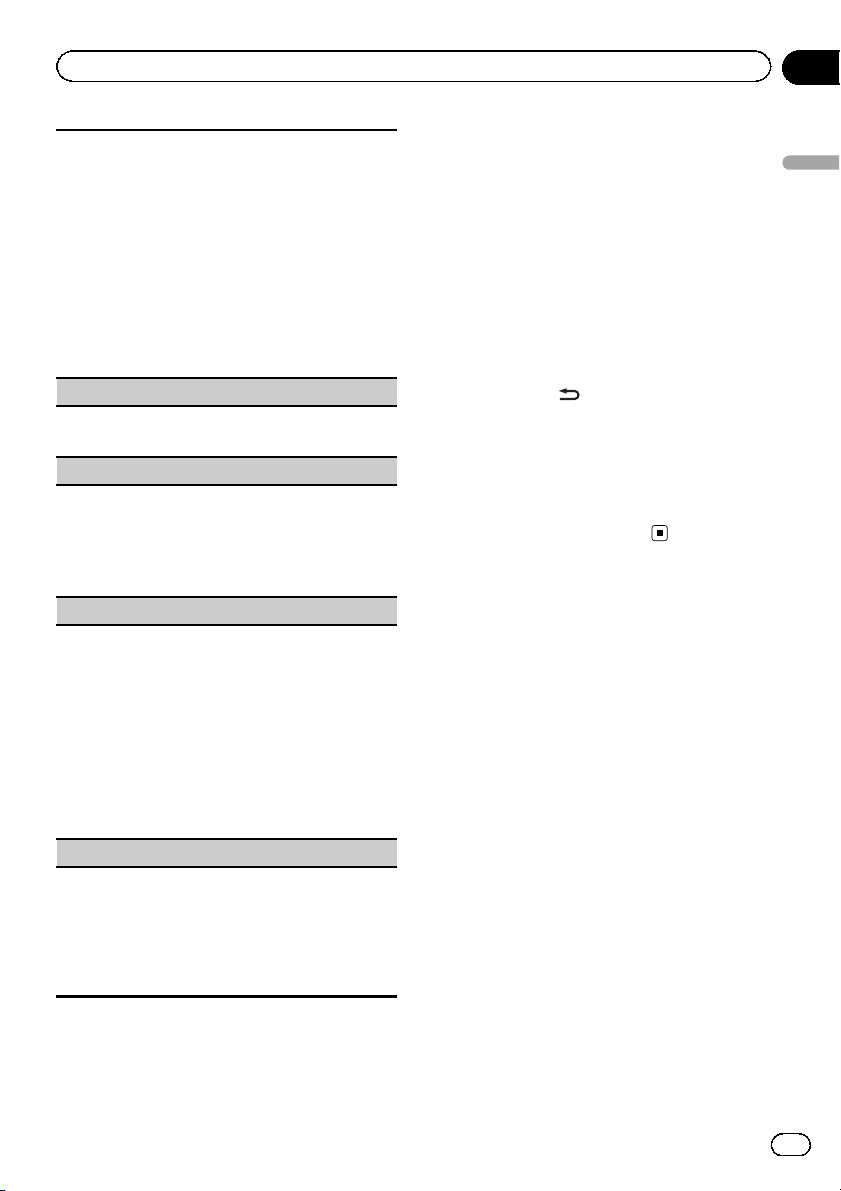
Utilizar este equipamento
Secção
02
As saídas RCA podem ser utilizadas para ligar uma
coluna traseira ou um subwoofer.
! Esta função não estará disponível se SW estiver
selecionado em REAR-SP.
1 Prima M.C. para seleccionar a definição pretendi-
da.
SW—REA
! Não será emitido som se selecionar OFF em
SUB.W mesmo que altere esta definição para
SW. (Consulte SUB.W (definição de subwoofer
activado/desactivado) na página 24).
! Se esta definição for alterada, a saída do sub-
woofer poderá ficar desativada no menu de
áudio.
DEMO (definição do ecrã de demonstração)
1 Prima M.C. para activar/desactivar o ecrã de de-
monstração.
SCROLL (deslocamento contínuo)
Sempre que o deslocamento contínuo estiver definido
para ON, a informação de texto gravada é mostrada
de forma contínua no ecrã. Defina para OFF se preferir que a informação se desloque no ecrã uma só vez.
1 Prima M.C. para activar/desactivar o deslocamen-
to contínuo.
TITLE (multi-idiomas)
Este equipamento permite visualizar a informação de
texto de um ficheiro de áudio comprimido, mesmo
que esteja incorporada num idioma europeu ocidental ou russo.
! Se o idioma incorporado e o idioma seleccionado
na definição não forem iguais, a informação de
texto pode não ser mostrada correctamente.
! Alguns caracteres podem não ser mostrados cor-
rectamente.
1 Prima M.C. para seleccionar a definição pretendi-
da.
EUR (Europeu)—RUS (Russo)
V.OUT (ligação do ecrã)
Pode utilizar este equipamento com ou sem o ecrã.
Quando utilizar o equipamento ligado ao ecrã, pode
activar ou desactivar a definição da ligação do ecrã.
Se activar esta função, a informação de texto detalhada das fontes de DVD e USB aparece no ecrã.
1 Prima M.C. para activar ou desactivar a ligação
do ecrã.
Notas
! Quando a função V.OUT está definida para
ON, não pode mudar para SCROLL e TITLE.
! O funcionamento do equipamento é diferente,
de acordo com a definição V.OUT. Apresen-
tam-se os exemplos seguintes:
— Reproduzir um ficheiro de áudio comprimi-
do e visualizar no modo de lista de nomes
dos ficheiros
! Quando a ligação do ecrã está activa-
da, são apresentados os ficheiros da
pasta que está a ser reproduzida.
! Quando a ligação do ecrã está desacti-
vada, é apresentado o ficheiro da pasta
raiz.
— Reproduzir um ficheiro de áudio comprimi-
do e premir
na lista de nomes dos ficheiros
! Quando a ligação do ecrã está activa-
da, é seleccionado o nome do ficheiro
que está a ser reproduzido.
! Quando a ligação do ecrã está desacti-
vada, pode voltar à lista anterior (a
pasta no nível acima).
Utilizar as fontes AUX1 e AUX2
Informações sobre AUX1 e AUX2
Existem dois métodos para ligar dispositivos
auxiliares ao equipamento.
Fonte AUX1
Quando ligar o dispositivo auxiliar utilizando a
entrada AUX frontal.
! Este modelo suporta apenas a entrada de
sinais de áudio.
! Tem de activar a definição AUX no menu
de definições iniciais. Consulte AUX1 (defi-
nição de entrada AUX frontal)/AUX2 (definição de entrada RCA traseira) na página
anterior.
1 Introduza a mini-ficha na tomada da
entrada AUX do equipamento.
Para mais informações, consulte Unidade principal na página 5.
O dispositivo auxiliar é definido automaticamente para AUX1.
2 Prima SRC para seleccionar AUX1 como
fonte.
Utilizar este equipamento
31
Pt

Secção
02
Utilizar este equipamento
Fonte AUX2
Quando ligar um dispositivo auxiliar utilizando
a entrada de áudio traseira
! Tem de activar a definição AUX no menu
de definições iniciais. Consulte AUX1 (defi-
nição de entrada AUX frontal)/AUX2 (definição de entrada RCA traseira) na página 30.
1 Utilize a entrada RCA traseira para ligar
um dispositivo auxiliar com saída RCA.
Para mais informações, consulte o manual de
instalação.
O dispositivo auxiliar é definido automaticamente para AUX2.
# Só é possível fazer este tipo de ligação se o
dispositivo auxiliar tiver saídas RCA.
2 Prima SRC para seleccionar AUX2 como
fonte.
Alterar a definição do
regulador de luminosidade
Pode regular a luminosidade da iluminação.
% Mantenha premido
.
32
Pt

Informações adicionais
Resolução de problemas
Comuns
Sintoma Causa Acção (Página de referência)
A corrente não liga.
O equipamento não funciona.
Não é possível utilizar o controlo
remoto.
O equipamento não funciona
correctamente mesmo que
prima os botões apropriado s no
controlo remoto.
Os discos não são reproduzidos. O disco está sujo. Limpe o disco.
Não é emitido som.
O nível do volume não aumenta.
Aparece o ícone
sível executar a operação.
A imagem visualizada pára
(pausa) e o equipamento não
funciona.
Não é emitido som.
O nível de volume está baixo.
Há saltos no som e no vídeo. O equipamento não está bem fixo. Fixe bem o equipamento.
O formato não está correcto e a
imagem aparece estreita.
Se a chave de ignição estiver na
posição ON (ou ACC), ouve-se o
barulho do motor.
No xxxx aparece quando um
ecrã muda (por exemplo, No
Title).
e não é pos-
Os fios e os conectores estão mal ligados.
O fusível está fundido. Corrija a causa e substitua o fusível. Tem de
O microprocessador incorporado
não está a funcionar bem devido a
ruído e/ou outros factores.
A pilha está gasta. Coloque uma pilha nova.
Não é possível executar algumas
operações em determinados discos.
Não é possível reproduzir esse tipo
de disco neste equipamento.
O disco colocado não é compatível
com este sistema de vídeo.
Os cabos não estão bem ligados. Ligue os cabos correctamente.
O equipamento está a apresentar
imagens fixas ou a executar reprodução lenta ou imagem-a-imagem.
A operação não é permitida no
disco.
A operação não é compatível com a
configuração do disco.
Já não é possível ler os dados durante a reprodução.
O nível de volume está baixo. Regule o nível do volume.
O atenuador está activado. Desactive o atenuador.
O tamanho do ficheiro e a velocidade de transmissão são superiores
aos níveis recomendados.
A definição do formato não é a correcta para o ecrã.
O equipamento está a confirmar se
existe ou não um disco introduzido.
Não há informação de texto incorporada.
Verifique uma vez mais se as ligações estão
bem feitas.
instalar um fusível com a mesma tensão.
Desligue o equipamento e volte a ligá-lo. (Pá-
gina 9)
Experimente utilizar outro disco.
Verifique o tipo do disco.
Substitua o disco por um que seja compatível
com o seu sistema de vídeo.
Não é emitido som durante a apresentação
de imagens fixas ou a reprodução lenta ou
imagem-a-imagem.
Não é possível executar a operação.
Não é possível executar a operação.
Pare a reprodução uma vez e inicie-a novamente.
Crie um ficheiro DivX que não exceda o tamanho e a velocidade de transmissão recomendados.
Seleccione a definição adequada para o ecrã.
(Página 27)
Esta operação é normal.
Mude de ecrã ou reproduza outra faixa/ficheiro.
Apêndice
Informações adicionais
33
Pt

Apêndice
Informações adicionais
Sintoma Causa Acção (Página de referência)
Não é possível reproduzir pastas
secundárias.
O intervalo de repetição muda
automaticamente.
DVD
Sintoma Causa Acção (Página de referência)
Os discos não são reproduzidos. O disco introduzido tem um número
Aparece uma mensagem de bloqueio parental e os discos não
são reproduzidos.
Não consegue cancelar o bloqueio parental.
Não consegue mudar o idioma
do diálogo (e o idioma das legendas).
Não aparecem as legendas. O DVD que está a ser reproduzido
A reprodução não está a ser
efectuada com o idioma do
áudio e das legendas seleccionado em SETUP.
Não é possível mudar o ângulo
de visualização.
A imagem fica extremamente
imprecisa/distorcida e escura
durante a reprodução.
Foi seleccionada a reprodução repetida de pastas.
Foi seleccionada outra pasta durante a reprodução repetida.
A procura de faixas ou o avanço/retrocesso rápido foi executado durante a reprodução repetida de
ficheiros.
de região diferente do número do
equipamento.
O bloqueio parental está activado. Desactive o bloqueio parental ou altere o
O número de código não é o correcto.
Esqueceu-se do número de código. Prima CLEAR 10 vezes para cancelar o núme-
O DVD que está a ser reproduzido
não tem gravações em vários idiomas.
Só pode alternar entre itens que
apareçam no menu do disco.
não tem legendas.
Só pode alternar entre itens que
apareçam no menu do disco.
O DVD que está a ser reproduzido
não tem diálogo ou legendas no
idioma seleccionado.
O DVD que está a ser reproduzido
não tem cenas filmadas a partir de
vários ângulos.
Está a tentar mudar para a visualização de vários ângulos numa cena
que não foi filmada de vários ângulos.
Alguns discos têm um sinal de proibição de cópia.
Seleccione novamente o inte rvalo de repetição.
Seleccione novamente o inte rvalo de repetição.
Seleccione novamente o inte rvalo de repetição.
Substitua o disco por um que tenha o mesmo
número de região do equipamento.
nível do bloqueio. (Página 28)
Introduza o número de código correcto. (Página 28)
ro de código.
Não é possível alternar entre diferentes idio-
mas se estes não estiverem gravados no
disco.
Mude o idioma utilizando o menu do disco.
Só aparecem legendas se estas estiverem
gravadas no disco.
Mude o idioma utilizando o menu do disco.
Não é possível mudar de idioma se o idioma
seleccionado não estiver gravado no disco.
Não é possível mudar o ângulo de visualização se o DVD não tiver cenas filmadas a partir de vários ângulos.
Mude o ângulo de visualização quando estiver a ver cenas gravadas de vários ângulos.
Visto que este equipamento é compatível
com o sistema de gestão de criação de cópias analógicas, durante a reprodução de um
disco que tenha um sinal de proibição de
cópia, podem aparecer riscas horizontais ou
outras irregularidades em alguns ecrãs. Não
se trata de uma avaria.
34
Pt

Informações adicionais
CD de vídeo
Sintoma Causa Acção
Não consegue aceder ao menu
PBC (controlo de reprodução).
Não consegue utilizar a função
de reprodução repetida e a procura de faixas/tempo.
O CD de vídeo que está a ser reproduzido não tem a função PBC.
O CD de vídeo que está a ser reproduzido tem a função PBC.
Esta operação não está disponível em discos
CD de vídeo que não tenham a função PBC.
Esta operação não está disponível para discos CD de vídeo que tenham a função PBC.
Mensagens de erro
Quando contactar o distribuidor ou o centro de Assistência Técnica Pioneer mais próximo, certifique-se de que anotou a mensagem de erro.
DVD
Mensagem Causa Acção
REGION ERR (DIFFERENT REGION DISC)
ERROR-02-XX O disco está sujo. Limpe o disco.
NON-PLAY (UNPLAYABLE
DISC)
PROTECT (PROTECTED DISC) Todos os ficheiros do disco introdu-
SKIPPED (FILE SKIPPED) O disco introduzido contém fichei-
HEAT (THERMAL PROTECTION
IN MOTION)
EXPIRED (THIS DivX RENTAL
HAS EXPIRED.)
NON-PLAY (VIDEO RESOLUTION NOT SUPPORTED)
WRITE FAIL (CAN NOT SAVE
DATA)
ERROR (YOUR DEVICE IS NOT
AUTHORIZED TO PLAY THIS
DivX PROTECTED VIDEO)
O número de região do disco é diferente do número do equipamento.
O disco está riscado. Substitua o disco.
O disco foi introduzido ao contrário. Introduza correctamente o disco.
Há uma falha eléctrica ou mecâni-
ca.
Não é possível reproduzir este tipo
de disco neste equipamento.
O disco introduzido não contém ne-
nhum ficheiro para reprodução.
zido têm DRM incorporado.
ros protegidos por DRM.
A temperatura do equipamento excede os limites normais para funcionamento.
O disco introduzido inclui conteúdos DivX VOD expirados.
O disco introduzido inclui um ficheiro DivX/MPEG-1/MPEG-2/MPEG-4
de alta definição.
A memória flash deste equipamento, utilizada para armazenamento
temporário, está cheia.
O código de registo DivX deste equipamento não foi autorizado pelo fornecedor de conteúdos DivX VOD.
Substitua o DVD por um que tenha o número
de região correcto.
Ligue e desligue a chave ACC do veículo.
Substitua o disco por outro que possa ser reproduzido neste equipamento.
Substitua o disco.
Substitua o disco.
Reproduza um ficheiro de áudio que não
tenha o DRM 9/10 do Windows Media incorporado.
Aguarde até que a temperatura do equipamento volte aos limites normais de funcionamento.
Seleccione o ficheiro que pode ser reproduzido.
Seleccione um ficheiro que possa ser reproduzido.
Seleccione o ficheiro que pode ser reproduzido.
Registe este equipamento junto do fornecedor de conteúdos DivX VOD.
Apêndice
Informações adicionais
35
Pt

Apêndice
Informações adicionais
Mensagem Causa Acção
NON-PLAY (UNPLAYABLE FILE) Não é possível reproduzir este tipo
FRMT READ (FORMAT READ) Às vezes, há um atraso entre o iní-
NON-PLAY (VIDEO FRAMERATE NOT SUPPORTED)
NO AUDIO (AUDIO FORMAT
NOT SUPPORTED)
Leitor de áudio portátil USB/dispositivo de memória USB
Mensagem Causa Acção
NON-PLAY (UNPLAYABLE FILE) Não é possível reproduzir este tipo
FRMT READ (FORMAT READ) Às vezes, há um atraso entre o iní-
SKIPPED (FILE SKIPPED) O leitor de áudio portátil USB/dispo-
PROTECT (NO ACCESSIBLE
DATA AVAILABLE)
N/A USB (INCOMPATIBLE DEVICE)
CHECK USB O conector USB ou o cabo USB
de ficheiro neste equipamento.
cio da reprodução e o momento em
que começa a ouvir o som.
A taxa de fotogramas do ficheiro
DivX é superior a 30 fps.
Este tipo de ficheiro não é suportado por este equipamento.
de ficheiro neste equipamento.
Não há músicas. Transfira os ficheiros de áudio para o leitor de
Está activada a segurança do dispositivo de memória USB ligado.
cio da reprodução e o momento em
que começa a ouvir o som.
sitivo de memória USB ligado contém ficheiros WMA protegidos pelo
DRM 9/10 do Windows Mediaä.
Todos os ficheiros do leitor de áudio
portátil USB/dispositivo de memória
USB ligado estão protegidos pelo
DRM 9/10 do Windows Media.
O equipamento não suporta o dispositivo USB ligado.
O dispositivo USB não está formatado para FAT16 ou FAT32.
está em curto-circuito.
O leitor de áudio portátil USB/dispo-
sitivo de memória USB ligado consome mais do que a corrente
máxima permitida.
Seleccione um ficheiro que possa ser reproduzido.
Espere até a mensagem desaparecer e ouvir
o som.
Seleccione um ficheiro que possa ser reproduzido.
Seleccione um ficheiro que possa ser reproduzido.
Seleccione o ficheiro que pode ser reproduzido.
áudio portátil USB/dispositivo de memória
USB e estabeleça a ligação.
Siga as instruções do dispositivo de memória
USB para desactivar a segurança.
Espere até a mensagem desaparecer e ouvir
o som.
Reproduza um ficheiro de áudio que não
tenha o DRM 9/10 do Windows Media incorporado.
Transfira ficheiros de áudio, que não estejam
protegidos pelo DRM 9/10 do Windows
Media, para o leitor de áudio portátil USB/dispositivo de memória USB e estabeleça a ligação.
Ligue um leitor de áudio portátil USB ou dispositivo de memória USB compatível com
classe de armazenamento de massa USB.
O dispositivo USB ligado deve ser formatado
para FAT16 ou FAT32.
Certifique-se de que o conector USB ou o
cabo USB não está preso nem danificado.
Desligue o leitor de áudio portátil USB/dispositivo de memória USB e não o utilize. Coloque a chave de ignição na posição OFF e
depois na posição ACC ou ON, e ligue um leitor de áudio portátil USB/dispositivo de memória USB compatível.
36
Pt

Informações adicionais
Mensagem Causa Acção
ERROR-02-DX Falha na comunicação. Execute uma das seguintes operações.
EXPIRED (THIS DivX RENTAL
HAS EXPIRED.)
NON-PLAY (VIDEO RESOLUTION NOT SUPPORTED)
WRITE FAIL (CAN NOT SAVE
DATA)
ERROR (YOUR DEVICE IS NOT
AUTHORIZED TO PLAY THIS
DivX PROTECTED VIDEO)
NON-PLAY (VIDEO FRAMERATE NOT SUPPORTED)
NO AUDIO (AUDIO FORMAT
NOT SUPPORTED)
O dispositivo de armazenamento externo inserido inclui conteú dos DivX
VOD expirados.
O dispositivo de armazenamento externo inserido inclui um ficheiro
DivX/MPEG-1/MPEG-2/MPEG-4 de
alta definição.
A memória flash deste equipamento, utilizada para armazenamento
temporário, está cheia.
O código de registo DivX deste equipamento não foi autorizado pelo fornecedor de conteúdos DivX VOD.
A taxa de fotogramas do ficheiro
DivX é superior a 30 fps.
Este tipo de ficheiro não é suportado por este equipamento.
– Coloque a chave de ignição em OFF e depois em ON.
– Desligue o leitor de áudio portátil USB/dispositivo de memória USB.
– Mude para uma fonte diferente.
Em seguida, mude novamente para o leitor
de áudio portátil USB/dispositivo de memória
USB.
Seleccione um ficheiro que possa ser reproduzido.
Seleccione o ficheiro que pode ser reproduzido.
Seleccione um ficheiro que possa ser reproduzido.
Registe este equipamento junto do fornecedor de conteúdos DivX VOD.
Seleccione um ficheiro que possa ser reproduzido.
Seleccione um ficheiro que possa ser reproduzido.
Apêndice
Informações adicionais
37
Pt

Apêndice
Informações adicionais
Instruções de manuseamento
Discos e leitor
Utilize apenas discos que apresentem um dos seguintes logótipos.
Utilize discos de 12 cm. Não utilize discos de 8 cm
nem um adaptador para discos de 8 cm.
Utilize apenas discos convencionais, totalmente circulares. Não utilize discos com outras formas.
Não insira nada a não ser um DVD-R/RW ou um CDR/RW na ranhura de introdução do disco.
Não utilize discos racha dos, lascados, deformados ou
danificados de qualquer outra forma, pois podem danificar o leitor.
Não é possível reproduzir discos CD-R/RW não finalizados.
Não toque na superfície gravada dos discos.
Guarde os discos nas respectivas caixas quando não
os utilizar.
Não cole etiquetas nem escreva ou aplique químicos
na superfície dos discos.
Para limpar um disco, limpe-o com um pano macio
do centro para as extremidades.
A condensação pode prejudicar temporariamente o
desempenho do leitor. Não o utilize durante cerca de
uma hora para que se adapte a uma temperatura
mais quente. Além disso, limpe os discos que estejam húmidos com um pano macio.
Pode não conseguir reproduzir discos devido às características e ao formato do disco, à aplicação em
que foi gravado, ao ambiente de reprodução, às condições de armazenamento, etc.
A sinuosidade das estradas pode prejudicar a reprodução dos discos.
Leia as precauções relativas aos discos antes de os
utilizar.
Algumas funções podem não estar disponíveis nalguns discos DVD de vídeo.
Pode não conseguir reproduzir alguns discos DVD de
vídeo.
Não é possível reproduzir discos DVD-RAM.
O equipamento não é compatível com discos gravados em formato AVCHD (Advanced Video Codec High
Definition). Não introduza discos AVCHD, pois pode
não conseguir ejectar o disco.
Quando utilizar discos que aceitem impressão na superfície da etiqueta, verifique as instruções e os avisos dos discos. Dependendo dos discos, pode ser
impossível inseri-los e ejectá-los. A utilização destes
discos pode danificar o equipamento.
Não cole nos discos etiquetas ou outros materiais à
venda no mercado.
! Os discos podem ficar deformados tornando im-
possível a sua leitura.
! As etiquetas podem descolar-se durante a repro-
dução e impedir a ejecção dos discos, o que pode
danificar o equipamento.
Dispositivo de armazenamento USB
Dependendo do dispositivo de armazenamento externo (USB), podem ocorrer os problemas indicados a
seguir.
! O funcionamento pode variar.
! O dispositivo de armazenamento pode não ser re-
conhecido.
! Os ficheiros podem não ser reproduzidos correc-
tamente.
Dispositivo de armazenamento USB
As ligações via concentrador (hub) USB não são suportadas.
Não ligue nada excepto um dispositivo de armazenamento USB.
38
Pt

Informações adicionais
Apêndice
Fixe bem o dispositivo de armazenamento USB durante a condução. Não deixe que caia ao chão, pois
pode ficar preso por baixo do pedal do travão ou do
acelerador.
Dependendo dos dispositivos de armazenamento
USB ligados, pode haver interferências no rádio.
Não é possível reproduzir ficheiros protegidos por direitos de autor guardados em dispositivos USB.
Não é possível ligar um leitor de áudio portátil USB/
dispositivo de memória USB ao equipamento através
de um concentrador (hub) USB.
Os dispositivos de memória USB com partições não
são compatíveis com o equipamento.
Dependendo do tipo de leitor de áudio portátil USB/
dispositivo de memória USB utilizado, o dispositivo
pode não ser reconhecido ou os ficheiros de áudio
podem não ser reproduzidos correctamente.
Não deixe o leitor de áudio portátil USB/dispositivo de
memória USB exposto à luz solar directa durante períodos de tempo muito prolongados. Se o fizer, o aumento de temperatura provocada por uma exposição
prolongada à luz solar directa pode causar o mau funcionamento do dispositivo.
Discos DVD-R/RW
Não é possível reproduzir discos DVD-R/RW gravados
em formato Video (modo de vídeo) que não tenham
sido finalizados.
Pode não conseguir reproduzir discos DVD-R/RW devido às características do disco, riscos ou sujidade no
disco ou à existência de pó, condensação, etc., na
lente do equipamento.
Pode não conseguir reproduzir discos gravados num
computador, dependendo das definições da aplicação e do ambiente. (Para mais informações, contacte
o fabricante da aplicação.)
Discos CD-R/RW
Só é possível reproduzir discos CD-R/RW que tenham
sido finalizados.
Pode não conseguir reproduzir discos CD-R/RW gravados num gravador de CD ou num computador devido às características do disco, riscos ou sujidade no
disco ou à existência de pó, condensação, etc., na
lente do equipamento.
Pode não conseguir reproduzir discos gravados num
computador, dependendo das definições da aplicação e do ambiente. (Para mais informações, contacte
o fabricante da aplicação.)
Pode não conseguir reproduzir discos CD-R/RW devido a exposição directa a luz solar, temperaturas elevadas ou condições de armazenamento no veículo.
Pode não conseguir visualizar no equipamento títulos
e outras informações de texto gravadas num disco
CD-R/RW (no caso de dados de áudio (CD-DA)).
Discos duplos
Os discos duplos são discos com dois lados que têm
um CD gravável para áudio num dos lados e um DVD
gravável para vídeo no outro lado.
É possível reproduzir o lado do DVD neste equipamento. No entanto, visto que o lado do CD dos discos
duplos não é fisicamente compatível com a norma
geral de CD, pode não ser possível reproduzir o lado
do CD neste equipamento.
Introduzir e ejectar um disco duplo frequentemente
pode riscar o disco. Os riscos mais fundos podem
provocar problemas de reprodução no equipamento.
Em alguns casos, o disco duplo pode ficar preso na
ranhura de introdução e não ser possível ejectá-lo.
Para evitar que isso aconteça, recomendamos que
não utilize discos duplos neste equipamento.
Consulte as informações fornecidas pelo fabricante
do disco para obter mais informações sobre os discos
duplos.
Ficheiros de imagem JPEG
JPEG é a abreviatura de Joint Photographic Experts
Group e refere-se a uma norma tecnológica de compressão de imagens fixas.
Os ficheiros são compat íveis com imagens fixas Baseline JPEG e EXIF 2.1 até uma resolução de 8 192 ×
7 680. (O formato EXIF é utilizado mais frequentemente em máquinas fotográficas digitais.)
Pode não conseguir reproduzir ficheiros no formato
EXIF se tiverem sido processados num computador.
Não existe compatibilidade JPEG progressiva.
Ficheiros de vídeo DivX
Dependendo da composição da informação dos ficheiros, como o número de streams de áudio ou o tamanho do ficheiro, pode ocorrer um ligeiro atraso na
reprodução de discos.
Algumas operações especiais podem não ser permitidas devido à composição dos ficheiros DivX.
Informações adicionais
39
Pt

Apêndice
Informações adicionais
Só é garantido o bom funcionamento de ficheiros
DivX descarregados a partir de sítios de parceiros
DivX. Os ficheiros DivX não autorizados podem não
funcionar correctamente.
Os ficheiros de aluguer DRM não podem ser utilizados até ser iniciada a reprodução.
Este equipamento suporta a visualização de um ficheiro DivX de até 1 590 minutos e 43 segundos. Não
são permitidas operações de procura a partir desse limite de tempo.
Tamanho de ficheiro recomendado: 2 GB ou menos
com uma velocidade de transmissão de 2 Mbps ou inferior.
Para poder reproduzir ficheiros DivX VOD, é necessário registar o código ID deste equipamento num fornecedor de DivX VOD. Para informações sobre os
códigos ID, consulte Ver o código de registo DivX
na página 29.
Para mais informações sobre DivX, visite o seguinte
sítio Web:
http://www.divx.com/
â
VOD
Ficheiros de vídeo MPEG-1/MPEG-2/
MPEG-4
O tempo de reprodução decorrido pode não ser apresentado correctamente.
Importante
! Ao atribuir um nome a um ficheiro de imagem
JPEG, acrescente a extensão de nome de ficheiro correspondente (.jpg, .jpeg, .jpe ou
.jfif).
! Este equipamento reproduz ficheiros que te-
nham estas extensões de nome de ficheiro
(.jpg, .jpeg, .jpe ou .jfif) como ficheiros de imagem JPEG. Para evitar problemas de funcionamento, não utilize estas extensões em
ficheiros que não sejam ficheiros de imagem
JPEG.
Compatibilidade com áudio
comprimido, DivX e MPEG
(disco, USB)
WMA
Extensão de ficheiro: .wma
Velocidade de transferência: 5 kbps a 320 kbps (CBR),
VBR
Frequência de amostragem: 8 kHz a 48 kHz
Windows Media Audio Professional, Lossless, Voice/
DRM Stream/Stream com vídeo: Não compatível
MP3
Extensão de ficheiro: .mp3
Velocidade de transferência: 8 kbps a 320 kbps (CBR),
VBR
Frequência de amostragem: 8 kHz a 48 kHz (ênfase:
32 kHz, 44,1 kHz, 48 kHz)
Versão de etiqueta ID3 compatível: 1.0, 1.1, 2.2, 2.3 (a
etiqueta ID3 Versão 2.x tem prioridade sobre a Versão
1.x.)
Lista de reprodução M3u: Não compatível
MP3i (MP3 interactivo), mp3 PRO: Não compatível
AAC
Formato compatível: AAC codificado pelo iTunes
Extensão de ficheiro: .m4a
Frequência de amostragem: 8 kHz a 48 kHz
Velocidade de transferência: 8 kbps a 320 kbps
Apple Lossless: Não compatível
Ficheiro AAC adquirido na loja iTunes (extensão de ficheiro .m4p): Não compatível
Compatibilidade com DivX
40
Formato compatível: Formato de vídeo DivX implementado conforme as normas DivX
Extensões de ficheiro: .avi ou .divx
Formato DivX Ultra: Não compatível
Formato DivX HD: Não compatível
Pt

Informações adicionais
Apêndice
Ficheiros DivX sem dados de vídeo: Não compatível
Codec de áudio compatível: MP2, MP3, Dolby Digital
LPCM: Não compatível
Velocidade de transferência: 8 kbps a 320 kbps (CBR),
VBR
Frequência de amostragem: 8 kHz a 48 kHz
Extensão de ficheiro de legendas externas compatível: .srt
Formato DivX Plus HD: Não compatível
Vídeo MPEG-1/MPEG-2/MPEG-4
Extensões de ficheiro: .mpg ou .mpeg (MPEG-1/
MPEG-2), .avi (MPEG-4)
Codec de áudio compatível: MP2 (MPEG-1/MPEG-2),
MP2, MP3, Dolby Digital (MPEG-4)
H.264 (MPEG-4AVC): Não compatível
LPCM: Não compatível
Velocidade de transferência: 8 kbps a 320 kbps (CBR),
VBR
Frequência de amostragem: 8 kHz a 48 kHz
Informação adicional
Só é possível visualizar os primeiros 32 caracteres do
nome do ficheiro (incluindo a extensão de ficheiro)
ou do nome da pasta.
Este equipamento pode não funcionar correctamente
dependendo da aplicação utilizada para codificar ficheiros WMA.
Pode existir um ligeiro atraso ao iniciar a reprodução
de ficheiros de áudio com dados de imagem incorporados ou de ficheiros de áudio contidos num dispositivo de armazenamento USB que tenha várias
hierarquias de pastas.
O texto em russo a ser mostrado no equipamento
deve estar codificado com um dos seguintes conjuntos de caracteres:
! Unicode (UTF-8, UTF-16)
! Um conjunto de caracteres, excepto Unicode, que
seja utilizado num ambiente Windows e que esteja definido para russo na definição de vários idiomas
Disco
Pastas que é possível reproduzir: até 700
Ficheiros que é possível reproduzir: até 999 para CDR/RW
Ficheiros que é possível reproduzir: até 3 500 para
DVD-R/RW
Sistema de ficheiros: ISO 9660 Nível 1 e 2, Romeo, Joliet, UDF 1.02, 1.50, 2.00, 2.01, 2.50 (CD-R/DVD-R)
Reprodução multi-sessão: Compatível
Transferência de dados de escrita de bloco: Não compatível
Independentemente da extensão das secções em
branco entre as músicas da gravação original, os discos de áudio comprimido são reproduzidos com uma
pequena pausa entre as músicas.
Dispositivo de armazenamento USB
Pastas que é possível reproduzir: até 6 000 (até 700
para DivX/MPEG-1/MPEG-2/MPEG-4)
Ficheiros que é possível reproduzir: até 65 535, até
1 000 por pasta
Reprodução de ficheiros protegidos por direitos de
autor: Não compatível
Dispositivo de armazenamento externo (USB) com
partições: só pode ser reproduzida a primeira partição
legível.
Não há compatibilidade para Multi Media Cards
(MMC).
ATENÇÃO
! A Pioneer não pode garantir a compatibilida-
de com todos os dispositivos de armazenamento de massa USB e não assume qualquer
responsabilidade por qualquer perda de
dados em leitores de multimédia, smart phones ou quaisquer outros dispositivos durante
a utilização deste produto.
! Não deixe discos ou um dispositivo de arma-
zenamento USB em nenhum local sujeito a
temperaturas elevadas.
Informações adicionais
41
Pt

Apêndice
Informações adicionais
Sequência de ficheiros de
áudio
O utilizador não pode atribuir números de pastas nem especificar sequências de reprodução
neste equipamento.
Exemplo de uma hierarquia
01
02
1
2
03
04
05
3
4
5
6
Disco
Dependendo do software de codificação ou
gravação, a sequência de selecção de pastas
ou outras operações pode ser diferente.
Dispositivo de armazenamento USB
A sequência de reprodução é igual à sequência de gravação no dispositivo de armazenamento USB.
Para especificar a sequência de reprodução,
recomenda-se a utilização do seguinte método:
1 Crie um nome para os ficheiros que inclua nú-
meros que especifiquem a sequência de reprodução (por exemplo, 001xxx.mp3 e
009yyy.mp3).
2 Coloque esses ficheiros numa pasta.
3 Guarde a pasta que contém os ficheiros no
dispositivo de armazenamento USB.
No entanto, dependendo do ambiente do sistema, pode não conseguir especificar a sequência de reprodução.
Para leitores de áudio portátil USB, a sequência é diferente e depende do leitor.
: Pasta
: Ficheiro de
áudio comprimido
01 a 05: Número de
pasta
1 a 6: Sequência
de reprodução
Tabela de caracteres russos
D: C D: C D: C D: C D: C
: А : Б : В : Г : Д
: Е, Ё : Ж : З : И, Й : К
: Л : М : Н : О : П
: Р : С : Т : У : Ф
: Х : Ц : Ч : Ш, Щ : Ъ
: Ы : Ь : Э : Ю : Я
D: Ecrã C: Carácter
Direitos de autor e marcas
comerciais
Este item integra uma tecnologia de protecção
contra cópias que é protegida por direitos de
patentes dos E.U.A. e outros direitos de propriedade intelectual. São proibidas a reestruturação reversa e a desmontagem.
DVD de vídeo
é uma marca comercial da DVD Format/
Logo Licensing Corporation.
iTunes
Apple e iTunes são marcas comerciais da
Apple Inc., registadas nos E.U.A. e noutros países.
42
Pt

Informações adicionais
Apêndice
MP3
A aquisição deste produto apenas comporta
uma licença para utilização privada e não comercial, não comportando uma licença, nem
implicando qualquer direito a utilizar este produto em qualquer radiodifusão comercial (isto
é, com fins lucrativos) em tempo real (por
meio terrestre, por satélite, cabo e/ou qualquer outro meio), difusão/transmissão via Internet, Intranets e/ou outras redes ou através
de outros sistemas electrónicos de distribuição de conteúdos, tais como aplicações de
rádio pagas ou aplicações áudio a pedido. É
necessária uma licença independente para
esse tipo de utilização. Para mais informações, visite
http://www.mp3licensing.com.
WMA
Windows Media é uma marca comercial ou
uma marca comercial registada da Microsoft
Corporation nos Estados Unidos e/ou noutros
países.
Este produto incorpora tecnologia detida pela
Microsoft Corporation e não pode ser utilizado
ou distribuído sem licença da Microsof t
Licensing, Inc.
Dolby Digital
Fabricado sob licença da Dolby Laboratories.
“Dolby” e o símbolo DD são marcas comerciais da Dolby Laboratories.
Certificado
â
tem de estar registado para repro duzir filmes DivX VOD (video on demand) adquiridos. Para obter o seu código de registo,
localize a secção DivX VOD em Ver o código de
registo DivX
â
VOD. Aceda a vod.divx.com para
obter mais informações sobre como concluir
o processo de registo.
Informações adicionais
DivX
â
DivX
, DivX Certifiedâe logótipos associados
são marcas comerciais da Rovi Corporation
ou das suas filiais e são utilizadas sob licença.
INFORMAÇÕES SOBRE VÍDEO DIVX:
â
DivX
é um formato de vídeo digital criado
pela DivX, LLC, uma filial da Rovi Corporation.
Este é um dispositivo DivX Certified
â
oficial
que reproduz vídeo DivX. Visite o sítio divx.
com para obter mais informações e ferramentas de software para converter os seus ficheiros em vídeos DivX.
INFORMAÇÕES SOBRE DIVX VOD
(video on demand): Este dispositivo DivX
43
Pt

Apêndice
Informações adicionais
Tabela de códigos de
idioma para DVD
Idioma (código), código para introdução
Japonês (ja), 1001 Dzongkha (dz), 0426 Curdo (ku), 1121 Kinyarwanda (rw), 1823
Inglês (en), 0514 Ewe (ee), 0505 Komi (kv), 1122 Sânscrito (sa), 1901
Francês (fr), 0618 Esperanto (eo), 0515 Córnico (kw), 1123 Sardo (sc), 1903
Espanhol (es), 0519 Estónio (et), 0520 Kirghiz, Kyrgyz (ky), 1125 Sindhi (sd), 1904
Alemão (de), 0405 Basco (eu), 0521 Latino (la), 1201
Italiano (it), 0920 Persa (fa), 0601 Luxemburguês (lb), 1202 Sangho (sg), 1907
Chinês (zh), 2608 Fulah (ff), 0606 Ganda (lg), 1207 Cingalês (si), 1909
Neerlandês, Flamengo
(nl), 1412
Português (pt), 1620 Fijiano (fj), 0610 Lingala (ln), 1214 Esloveno (sl), 1912
Sueco (sv), 1922 Faroé (fo), 0615 Laucian o (lo), 1215 Samoano (sm), 1913
Russo (ru), 1821 Frísio Ocidental (fy), 0625 Lituano (lt), 1220 Shona (sn), 1914
Coreano (ko), 1115 Irlandês (ga), 0701 Luba-Katanga (lu), 1221 Somali (so), 1915
Grego (el), 0512 Gaélico (gd), 0704 Letão (lv), 1222 Albanês (sq), 1917
Afar (aa), 0101 Galego (gl), 0712 Malagasy (mg), 1307 Sérvio (sr), 1918
Abecázia (ab), 0102 Guarani (gn), 0714 Marshalês (mh), 1308 Suázi (ss), 1919
Avéstico (ae), 0105 Gujarati (gu), 0721 Maori (mi), 1309
Afrikaans (af), 0106 Manês (gv), 0722 Macedónio (mk), 1311 Sundanês (su), 1921
Akan (ak), 0111 Hausa (ha), 0801 Malayalam (ml), 1312 Swahili (sw), 1923
Amárico (am), 0113 Hebraico (he), 0805 Mongol (mn), 1314 Tamil (ta), 2001
Aragonês (an), 0114 Hindi (hi), 0809 Marathi (mr), 1318 Telugu (te), 2005
Árabe (ar), 0118 Hiri Motu (ho), 0815 Malaio (ms), 1319 Tajik (tg), 2007
Assamese (as), 0119 Croata (hr), 0818 Maltês (mt), 1320 Tailandês (th), 2008
Avárico (av), 0122 Haitiano (ht), 0820 Birmanês (my), 1325 Tigrinya (ti), 2009
Aymara (ay), 0125 Húngaro (hu), 0821 Nauru (na), 1401 Turkmen (tk), 2011
Azeri (az), 0126 Arménio (hy), 0825 Bokmal (nb), 1402 Tagalog (tl), 2012
Bashkir (ba), 0201 Herero (hz), 0826
Bielorusso (be), 0205 Interlingua (ia), 0901 Nepalês (ne), 1405 Tonga (to), 2015
Búlgaro (bg), 0207 Indonésio (id), 0904 Ndonga (ng), 1407 Turco (tr), 2018
Bihari (bh), 0208 Interlingua (ie), 0905 Neonorueguês (nn), 1414 Tsonga (ts), 2019
Bislama (bi), 0209 Igbo (ig), 0907 Norueguês (no), 1415 Tatar (tt), 2020
Bambara (bm), 0213 Sichuan Yi (ii), 0909 Ndebele do Sul (nr), 1418 Twi (tw), 2023
Bengali (bn), 0214 Inupiaq (ik), 0911 Navajo, Navaho (nv), 1422 Taitiano (ty), 2025
Tibetano (bo), 0215 Ido (io), 0915 Chinvania (ny), 1425 Uighur, Uyghur (ug), 2107
Bretão (br), 0218 Islandês (is), 0919 Occitan (oc), 1503 Ucraniano (uk), 2111
Bósnio (bs), 0219 Inuktitut (iu), 0921 Ojibwa (oj), 1510 Urdu (ur), 2118
Catalão (ca), 0301 Javanês (jv), 1022 Oromo (om), 1513 Uzbek (uz), 2126
Checheno (ce), 0305 Georgiano (ka), 1101 Oriya (or), 1518 Venda (ve), 2205
Chamorro (ch), 0308 Kongo (kg), 1107 Osseto (os), 1519 Vietnamita (vi), 2209
Córsego (co), 0315 Kikuyu, Gikuyu (ki), 1109
Cree (cr), 0318 Kuanyama (kj), 1110 Páli (pi), 1609 Valão (wa), 2301
Checo (cs), 0319 Cazaque (kk), 1111 Polaco (pl), 1612 Wolof (wo), 2315
Eslavo Eclesiástico (cu),
0321
Chuvash (cv), 0322 Khmer Central (km), 1113 Quíchua (qu), 1721 Iídiche (yi), 2509
Galês (cy), 0325 Kannada (kn), 1114 Romanche (rm), 1813 Yoruba (yo), 2515
Finlandês (fi), 0609 Limburguês (li), 1209 Eslovaco (sk), 1911
Ndebele do Norte (nd),
1404
Panjabi, Punjabi (pa),
1601
Gronelandês (kl), 1112 Pashto, Pushto (ps), 1619 Xosa (xh), 2408
Sami Setentrional (se),
1905
Sotho Meridional (st),
1920
Tsuana (tn), 2014
Volapük (vo), 2215
44
Pt

Informações adicionais
Apêndice
Idioma (código), código para introdução
Dinamarquês (da), 0401 Kanuri (kr), 1118 Rundi (rn), 1814
Maldivense (dv), 0422 Kashmiri (ks), 1119 Romeno (ro), 1815 Zulu (zu), 2621
Zhuang, Chuang (za),
2601
Informações adicionais
45
Pt

Apêndice
Informações adicionais
Especificações
Geral
Fonte de alimentação nominal
..................................................... 14,4V CC
(faixa de tensão admitida:
10,8 V a 15,1 V CC)
Sistema de ligação à terra
..................................................... Tipo negativo
Consumo máximo de corrente
..................................................... 10,0 A
Dimensões (L × A × P):
DIN
Chassis ..................... 178 mm × 50 mm ×
165 mm
Painel frontal ......... 188 mm × 58 mm × 16 mm
D
Chassis ..................... 178 mm × 50 mm ×
165 mm
Painel frontal ......... 170 mm × 46 mm × 16 mm
Peso ............................................... 1,4 kg
Áudio
Saída de potência máxima
..................................................... 50 W × 4
50 W × 2/4 W +70W×1/
2 W (para o subwoofer)
Saída de potência contínua
..................................................... 22 W × 4 (50 Hz a 15 000 Hz,
5 % THD, carga de 4 W,
ambos os canais acciona-
dos)
Impedância de carga ............. 4 W (4 W a8W admitidos)
Nível máximo da saída pré-out
..................................................... 2,0V
Controlos do tom:
Graves
Frequência .............. 100 Hz
Ganho ....................... ±12 dB
Médios
Frequência .............. 1kHz
Ganho ....................... ±12 dB
Agudos
Frequência .............. 10 kHz
Ganho ....................... ±12 dB
Subwoofer (mono):
Frequência ........................ 50 Hz/63 Hz/80 Hz/100Hz/
125 Hz
Declive ................................ –18 dB/oct
Ganho ................................. +6 dB a –24 dB
Fase ...................................... Normal/Inversa
Leitor de DVD
Sistema ........................................ DVD de vídeo, CD de vídeo,
CD, WMA, MP3, AAC, DivX,
JPEG, MPEG
Número de região ................... 2
Discos utilizáveis ..................... DVD de vídeo, CD de vídeo,
CD, CD-R/RW, DVD-R/RW/
RDL
Resposta em frequência ...... 5 Hz a 44 000 Hz (com DVD,
com uma frequência de
amostragem de 96 kHz)
Relação sinal-ruído ................. 94 dB (1 kHz) (rede IEC-A)
(Nível RCA)
Número de canais .................. 2 (estéreo)
Formato de descodificação MP3
..................................................... MPEG 1 e 2 Audio Layer 3
Formato de descodificação WMA
..................................................... Ver. 7, 7.1, 8, 9, 10, 11, 12
(áudio de 2 canais)
(Windows Media Player)
Formato de descodificação AAC
..................................................... MPEG-4 AAC (codificado
apenas por iTunes) (.m4a)
(Ver. 9,0,3 e anterior)
Formato de descodificação de vídeo MPEG
..................................................... MPEG1, MPEG2, MPEG4
Formato de descodificação DivX
..................................................... Home Theater Ver. 3, 4, 5.2,
6 (.avi, .divx)
USB
Especificação de norma USB
..................................................... USB 2.0 de velocidade total
Alimentação máxima de corrente
..................................................... 1,0A
Classe USB ................................ MSC (classe de armazena-
mento de massa)
Sistema de ficheiros .............. FAT16, FAT32
Formato de descodificação MP3
..................................................... MPEG 1 e 2 Audio Layer 3
Formato de descodificação WMA
..................................................... Ver. 7, 7.1, 8, 9, 10, 11, 12
(áudio de 2 canais)
(Windows Media Player)
Formato de descodificação AAC
..................................................... MPEG-4 AAC (codificado
apenas por iTunes) (.m4a)
(Ver. 9,0,3 e anterior)
Formato de descodificação de vídeo MPEG
..................................................... MPEG1, MPEG2, MPEG4
Formato de descodificação DivX
..................................................... Home Theater Ver. 3, 4, 5.2,
6 (.avi, .divx)
46
Pt

Informações adicionais
Sintonizador FM
Gama de frequências ............ 87,5 MHz a 108,0 MHz
Sensibilidade utilizável ......... 9 dBf (0,8 µV/75 W, mono,
S/N: 30 dB)
Relação sinal-ruído ................. 72 dB (rede IEC-A)
Sintonizador MW
Gama de frequências ............ 531 kHz a 1 602kHz (9 kHz)
Sensibilidade utilizável ......... 25 µV (S/N: 20 dB)
Relação sinal-ruído ................. 62 dB (rede IEC-A)
Sintonizador LW
Gama de frequências ............ 153 kHz a 281 kHz
Sensibilidade utilizável ......... 28 µV (S/N: 20 dB)
Relação sinal-ruído ................. 62 dB (rede IEC-A)
Nota
As especificações e o design estão sujeitos a modificações sem aviso prévio.
Apêndice
Informações adicionais
47
Pt

PIONEER CORPORATION
1-1, Shin-ogura, Saiwai-ku, Kawasaki-shi,
Kanagawa 212-0031, JAPAN
PIONEER ELECTRONICS (USA) INC.
P.O. Box 1540, Long Beach, California 90801-1540, U.S.A.
TEL: (800) 421-1404
PIONEER EUROPE NV
Haven 1087, Keetberglaan 1, B-9120 Melsele, Belgium/Belgique
TEL: (0) 3/570.05.11
PIONEER ELECTRONICS ASIACENTRE PTE. LTD.
253 Alexandra Road, #04-01, Singapore 159936
TEL: 65-6472-7555
PIONEER ELECTRONICS AUSTRALIA PTY. LTD.
5 Arco Lane, Heatherton, Victoria, 3202 Australia
TEL: (03) 9586-6300
PIONEER ELECTRONICS OF CANADA, INC.
340 Ferrier Street, Unit 2, Markham, Ontario L3R 2Z5, Canada
TEL: 1-877-283-5901
TEL: 905-479-4411
PIONEER ELECTRONICS DE MEXICO, S.A. de C.V.
Blvd.Manuel Avila Camacho 138 10 piso
Col.Lomas de Chapultepec, Mexico, D.F. 11000
TEL: 55-9178-4270
先鋒股份有限公司
台北市內湖區瑞光路407號8樓
電話: (02) 2657-3588
先鋒電子(香港)有限公司
香港九龍長沙灣道909號5樓
電話: (0852) 2848-6488
ã 2011 PIONEER CORPORATION.
Todos os direitos reser vados.
<KOKZX> <11L00000>
<QRB3213-B> EW
